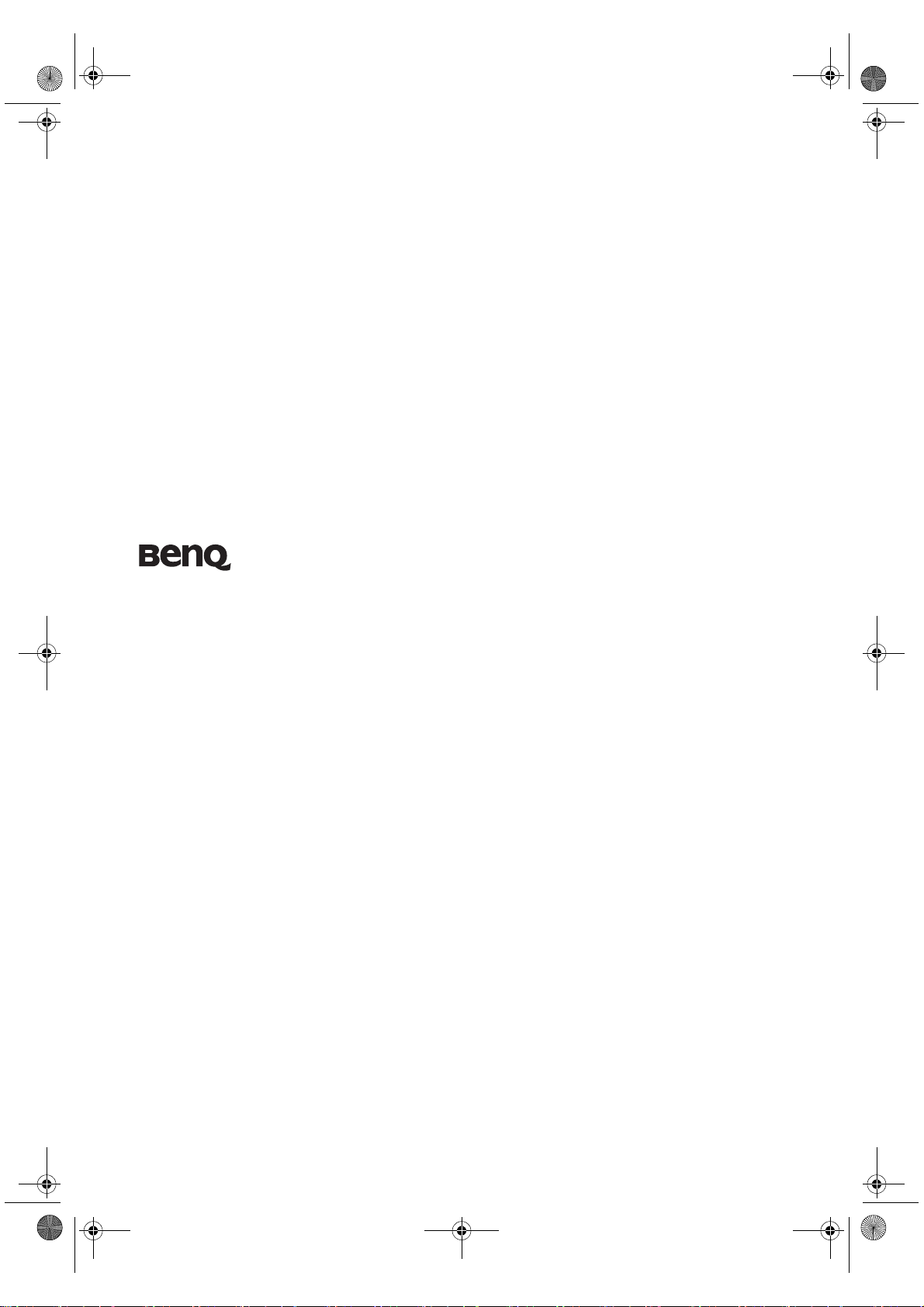
W5000-tc.book Page 1 Thursday, October 11, 2007 1:59 PM
W20000/W5000 劇院級投影機
使用手冊
歡迎使用
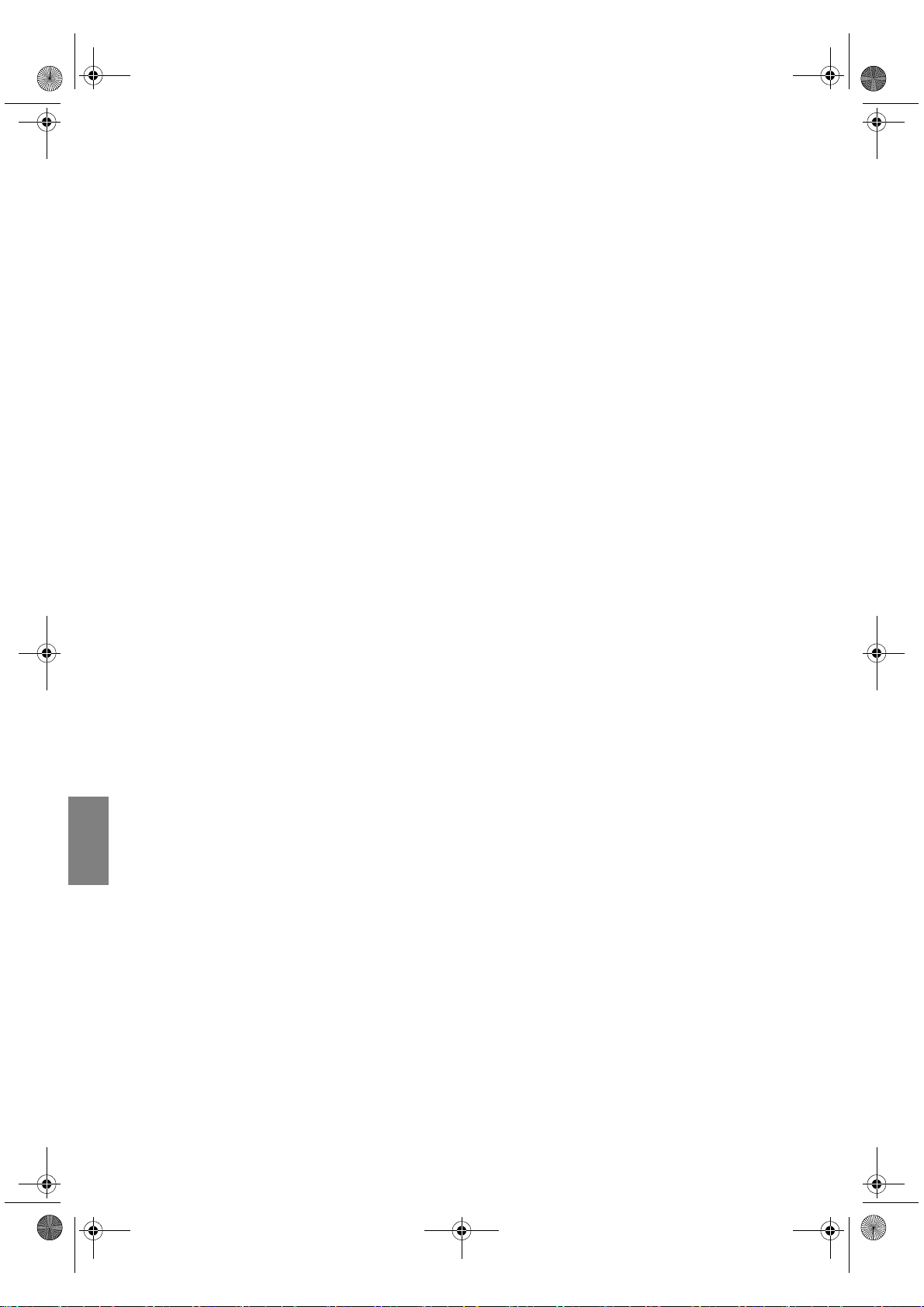
W5000-tc.book Page 2 Thursday, October 11, 2007 1:59 PM
English French German
目錄
重要安全說明 ............................. 3
介紹.............................................. 6
包裝盒內容 ...........................................6
遙控器電池 ...........................................6
遙控器操作說明 ...................................6
投影機功能 ...........................................7
投影機外視圖 .......................................8
控制鍵與功能 .......................................9
Italian
控制面版.....................................................9
遙控器.......................................................10
安裝投影機 ............................... 11
Spanish Japanese Korean
選擇一個合適的位置.........................11
設定喜好的投射影像尺寸 ................12
投影鏡頭垂直偏移 ..................................12
如何利用給定的螢幕大小來決定
投影機位置...............................................13
如何利用給定的距離來決定建議
的螢幕大小...............................................13
投影尺寸...................................................14
連接視訊設備 ........................... 16
前置作業...................................................16
繁體中文
連接 HDMI 裝置......................................17
連接 RGBHV 裝置...................................17
連接色差視訊裝置 ..................................17
連接 S-Video 或視訊裝置.......................18
連接電腦...................................................18
使用投影機 ............................... 19
開啟投影機電源 .................................19
選擇輸入來源 .....................................19
使用功能表 .........................................20
微調影像尺寸和清晰度.....................20
投影機的安全保護.............................21
使用安全線上鎖 ......................................21
使用密碼功能 ..........................................21
調整投影的影像................................. 23
調整投射角度 ......................................... 23
修正影像變形.......................................... 23
使用預設與使用者模式 .................... 24
微調影像品質 .....................................26
進階畫質控制 .....................................27
選擇縱橫比 .........................................30
在高海拔環境中使用.........................31
同時顯示多個影像.............................32
建立專屬的開機畫面.........................33
將投影機功能表的顯示個人化........ 33
鎖定控制鍵 .........................................33
關閉電源 ............................................. 34
OSD 功能表.........................................35
其他資訊.................................... 41
維護投影機 .........................................41
清潔及更換濾網................................. 41
燈泡資訊 ............................................. 43
瞭解燈泡使用時間.................................. 43
延長燈泡使用壽命.................................. 43
更換燈泡的時間點.................................. 44
更換燈泡 .................................................. 44
指示燈..................................................47
疑難排解 ............................................. 48
規格......................................................49
保固和版權資訊 ....................... 52
法規聲明.................................... 53
2 目錄
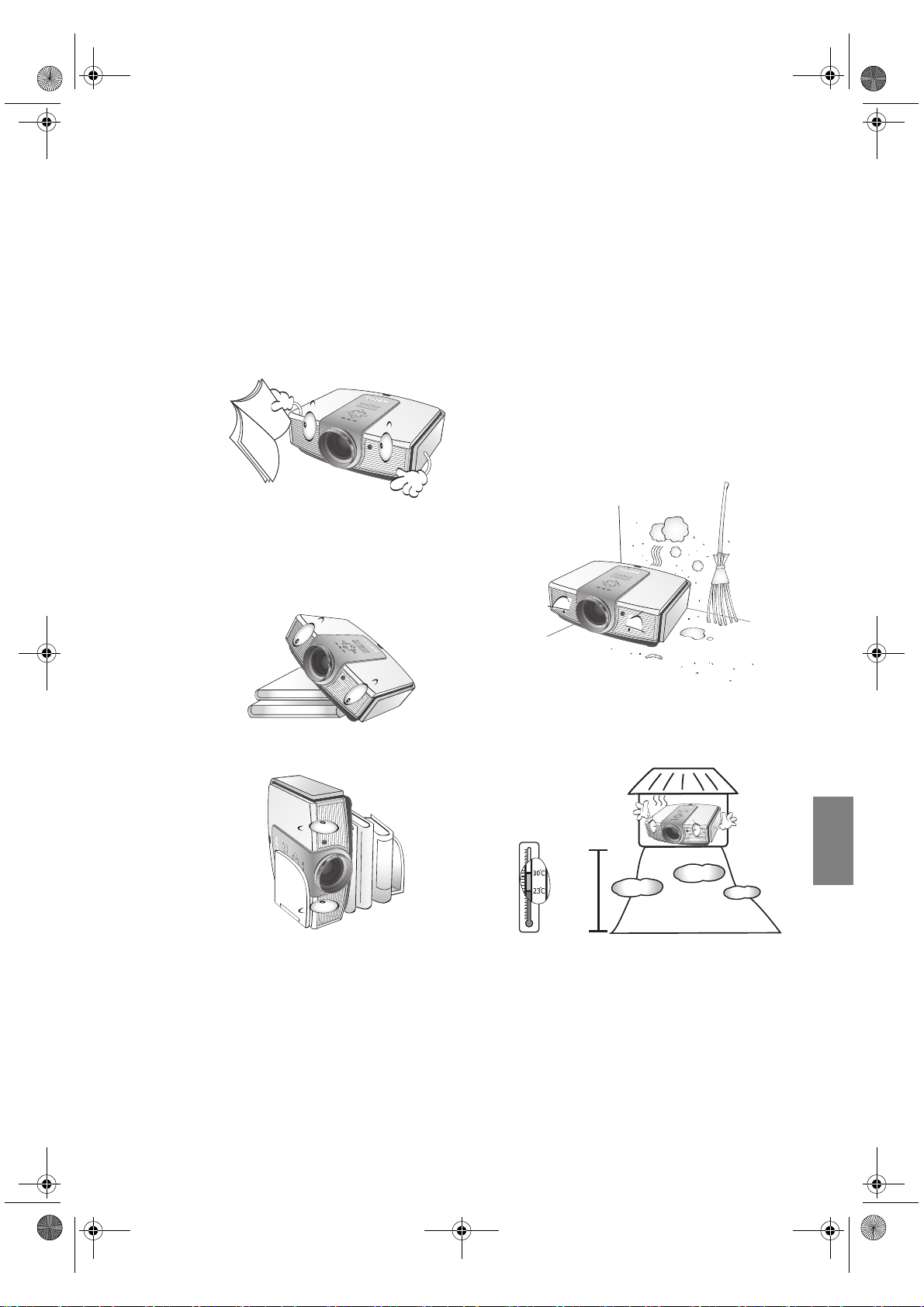
W5000-tc.book Page 3 Thursday, October 11, 2007 1:59 PM
感謝您購買 BenQ 高品質投影機!本投影機提供您無比樂趣的觀賞新體驗,讓您有如置身於家庭劇院
中。為達到最佳的效果,請詳閱此手冊,它是您使用控制功能表和產品操作的最佳指南。
重要安全說明
本投影機經設計完成及測試通過,符合資訊科技設備的最新安全標準。然而,為確保您安全地使用本
產品,請務必遵循本手冊的指示與產品本身所標示的指示。
1. 操作投影機之前,請先閱讀本使用手冊。 請妥善
保存本手冊以供日後參考。
2. 操作時請將設備置於平坦、水平的表面。
- 請勿將本產品放置在不平穩的手推車、架子或桌
子上,否則產品可能會掉落,並造成嚴重損害。
- 請勿將易燃物放在投影機附近。
- 如果左右傾斜超過 10 度、前後超過 15 度,請勿
使用投影機。
4. 請勿將本投影機放置在下列任何環境中:
- 不通風或密閉場所。離牆面至少要有
50 公分的距離,且投影機周圍要空氣
流通。
- 過熱場所,例如:車窗緊閉的車內。
- 潮濕、多塵或煙霧瀰漫的場所可能會污染
光學元件,縮短投影機的使用壽命,並使
投影的影像變暗。
English French German
Italian
Spanish Japanese Korean
3. 請勿將投影機直立。 因投影機可能會不穩摔落,
導致人身傷害或投影機損壞。
- 靠近火災警報器的場所。
- 周圍溫度超過 35°C / 95°F 的地點
- 高度超過水平面 1500 公尺 / 4920 呎的
位置。
繁體中文
4920 -
9840 呎
重要安全說明
3
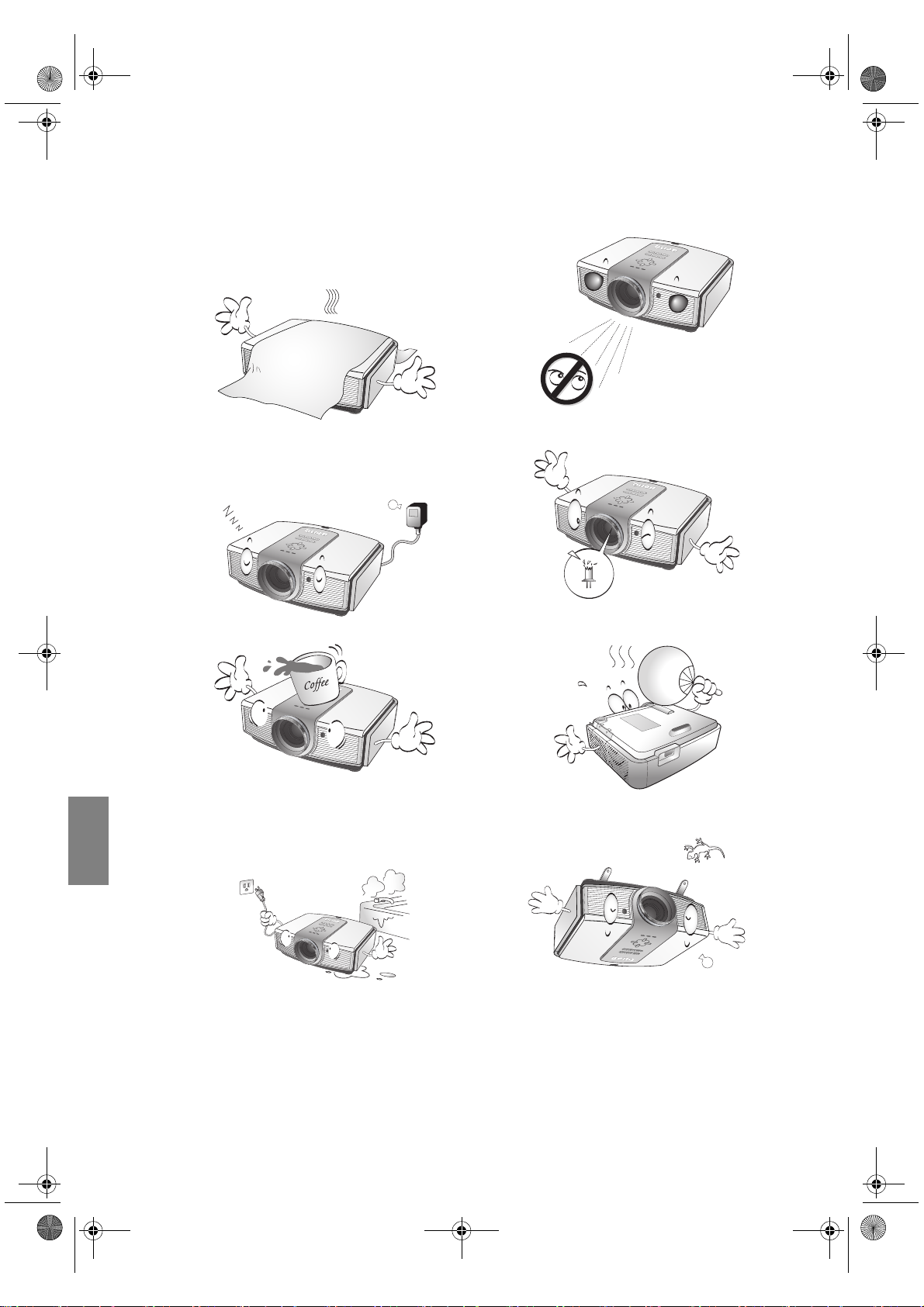
W5000-tc.book Page 4 Thursday, October 11, 2007 1:59 PM
English French German
5. 當投影機運作時 (即使在待機模式),請勿
阻塞通風口:
- 請勿用其他物品覆蓋投影機。
- 請勿將投影機放置於毯子、寢具或其他柔軟
物品的表面上。
9. 操作時請勿直視投影機鏡頭。 這會對您的眼
睛造成傷害。
Italian
Spanish Japanese Korean
繁體中文
6. 如果在主電壓可能會伏特波動 ±10 伏特的區
域使用,建議您將投影機經由穩壓器、雷擊
突波保護器或不斷電系統 (UPS)連接電
源,以符合您的情況。
7. 請勿踩在投影機上,或在上面放置任何物品。
8. 請勿將液體放在投影機附近或放在投影機上。
液體如果濺到投影機內,將喪失保固資格。
投影機如果不慎弄濕,請拔除牆上電源插座
的插頭,並致電 BenQ,安排投影機維修事
宜。
10. 請勿使用超過使用期限的燈泡。使用超過使
用期限的燈泡可能會導致爆炸。
11. 操作期間燈泡會變得很燙。 所以在更換燈泡
之前,請先讓投影機冷卻約 45 分鐘。
12. 投影機可安裝於天花板上,投射反轉影像。
請使用 BenQ 天花板安裝工具組來安裝。
4
重要安全說明

W5000-tc.book Page 5 Thursday, October 11, 2007 1:59 PM
13. 投影機溫度未冷卻或插頭如果尚未拔下,請
勿更換燈泡零件。
14. 如需服務或有關維修問題,請攜帶投影機洽
詢合格的維修人員。
15. 請勿打開投影機的機殼。機身內含有危險的
高電壓配件,萬一接觸人體時可能會造成電
擊死亡。 使用者唯一可以自行維修之零件為
燈泡及空氣濾網,這些都有獨立的可移除式
護蓋或面板。 請參考第 42 頁和第 44 頁。
在任何情況下,您都不可以開啟或移除其它
護蓋。有關維修問題,請洽詢合格專業的維
修人員。
水氣凝結
把投影機從寒冷地點移至悶熱地點之後,請勿立即
操作投影機。投影機如果遭受巨大的溫度變化,內
部重要零件可能會有水氣凝結。為防止投影機受
損,如果有溫度突然改變的情形,至少 2 小時之內
請勿使用投影機。
避免揮發性液體
請勿在投影機附近使用揮發性液體,例如殺蟲劑或
清潔劑之類的產品。請勿讓橡膠或塑膠品長時間接
觸投影機,否則會在投影機表面上留下痕跡。 如果
以沾有化學物品的布清潔時,請確定遵守產品的安
全注意事項。
棄置注意事項
此產品包含了下列有害人體和環境的物質。
• 鉛,焊料中含有此物質。
• 水銀,燈泡中使用此物質。
如果須棄置本產品或使用過的燈泡,請向當地環保
機構洽詢相關規定。
將投影機安裝於天花板上
我們希望您在使用 BenQ 投影機的時候有愉快的使
用經驗,所以我們必須提醒您這些安全注意事項來
避免您人身或財產上的損害。
如果您想要將您的投影機安裝至天花板上,我們強
烈地建議您使用合適的 BenQ 投影機天花板安裝工
具組來確保您可以安全且穩固地安裝。
如果您不是使用 BenQ 投影機的天花板安裝工具組
的話,有可能會因錯誤的規格或使用錯誤長度的螺
絲造成不適當的安裝而有投影機墜落的危險。
您可以在您購買 BenQ 投影機的地方買到 BenQ 投
影機的天花板安裝工具組。BenQ 建議您也可以購
買相容於 Kensington 安全線並將其鎖至投影機上的
Kensington 鎖槽與天花板安裝托架上。此舉在安裝
托架變鬆時可以提供第二層鎖住投影機的保護。
English French German
Italian
Spanish Japanese Korean
繁體中文
注意
請保留原廠包裝紙箱,以供未來需要打包運送之用。 如
果您需要將投影機裝回紙箱中,請先將投影機鏡頭調至
適當的位置,然後把鏡頭保護墊環繞在鏡頭周圍,再將
鏡頭保護墊和投影機保護墊固定,以避免在運送途中受
到損壞。
重要安全說明
5
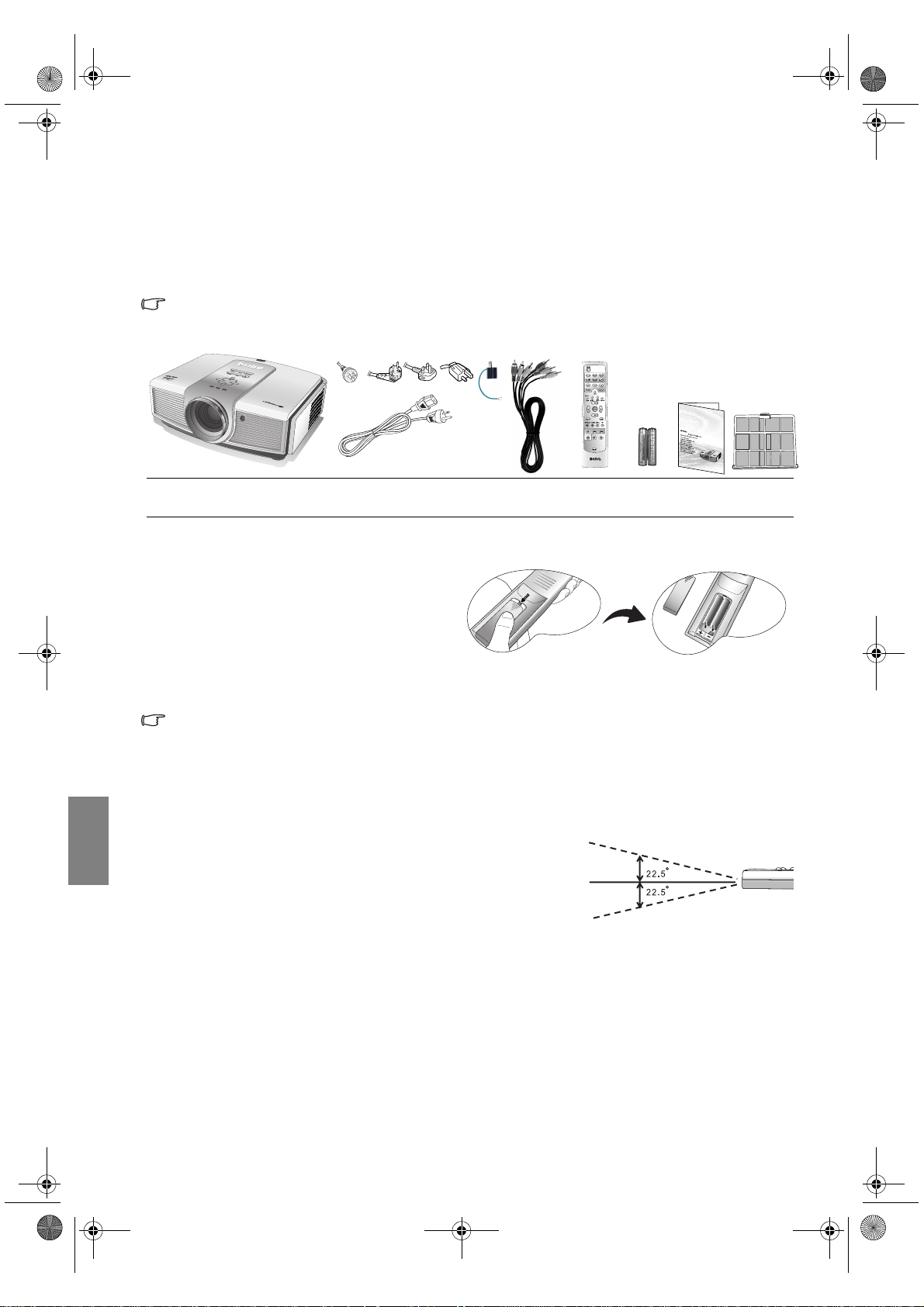
W5000-tc.book Page 6 Thursday, October 11, 2007 1:59 PM
English French German
介紹
包裝盒內容
本投影機隨機附贈連接視訊設備所需之連接線。依地區不同,有些項目可能不包括在內。請與購買本
產品的經銷商聯絡。
有些配件可能依地區而異。
保證書和安全使用說明僅於某些地區提供。 詳情請詢問您的經銷商。
Italian
Spanish Japanese Korean
繁體中文
W20000
投影機 電源線
(中國) (歐盟) (英國) (美國)
(3-2 電源
轉接頭)
視訊色差
訊號線
遙控器 電池
W20000
使用
手冊
W
5000
濾網
遙控器電池
1. 若要開啟電池蓋,請將遙控器轉到背面,
按住蓋子上的卡榫並依圖示箭頭向下滑
開,即可打開蓋子。
2. 取出現有的電池 (若需要的話),並依
電池座底部的電極指示置入兩個新的
AAA 電池。正極 (+)是指電池的正極,
負極 (-)是指電池的負極。
3. 將蓋子對齊底座開口並將其滑回適當的位置。當蓋子卡回原位時即可停止。
電池注意事項
• 請勿將新舊電池混雜使用,或混合不同種類的電池。
• 避免將遙控器和電腦留在過熱或過濕的環境中,例如廚房、浴室、三溫暖、日光浴室或封閉的汽車內。
• 請依照電池製造廠商的指示和您當地的環保法規來棄置用過的電池。
• 如果會有一段長時間不使用遙控器,請取出電池,以防止電池液滲漏而損害遙控器。
遙控器操作說明
• 請確認遙控器與投影機上的紅外線感應器之間,沒有
放置任何可能會阻擋遙控器的紅外線傳輸到投影機的
東西。
• 遙控器的有效距離最多為 8 公尺,紅外線傳輸需在 45
度角以內。請務必瞄準投影機,不過大部分螢幕會將
紅外線光束反射到投影機。
最多
8 公尺
6
介紹
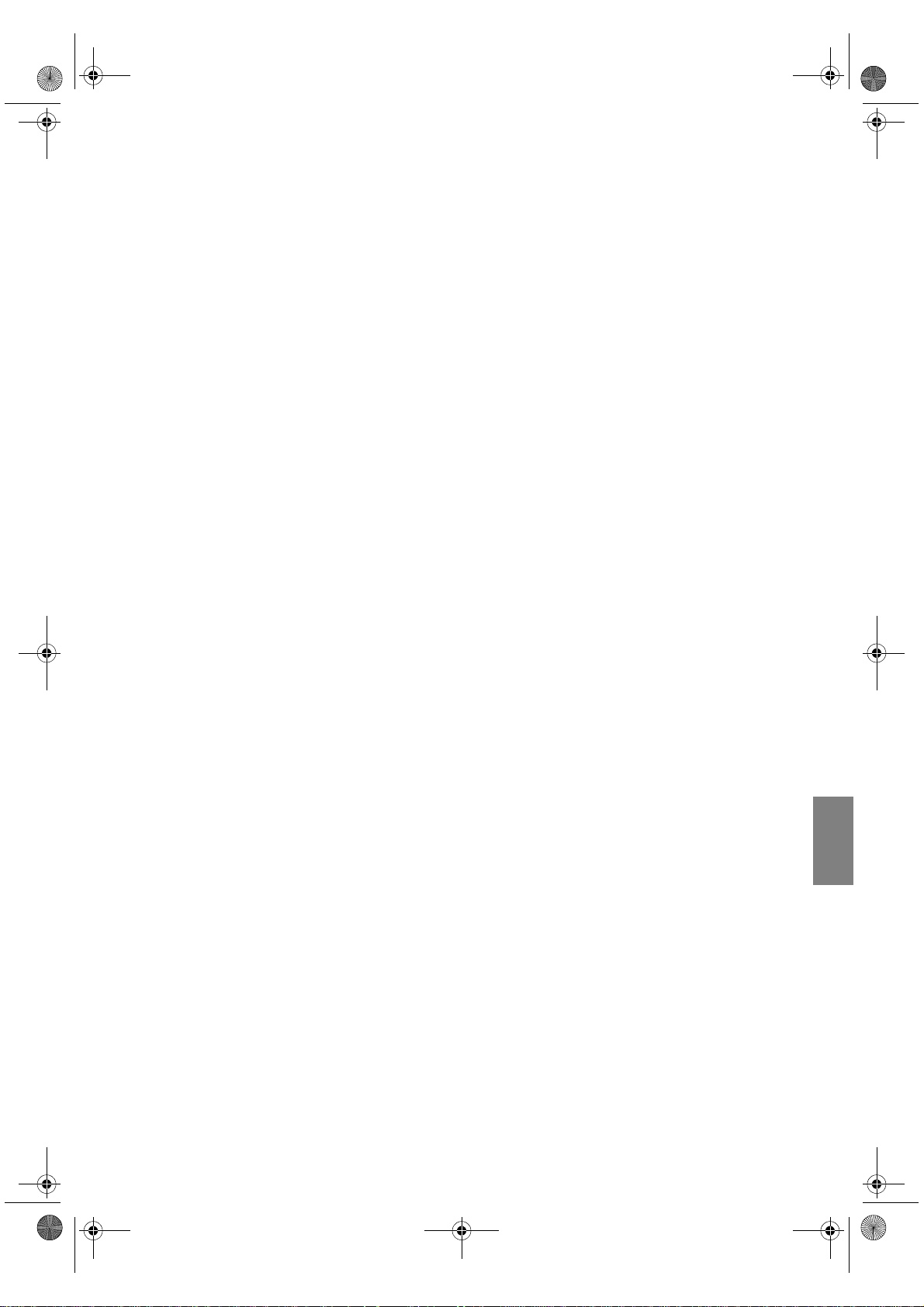
W5000-tc.book Page 7 Thursday, October 11, 2007 1:59 PM
投影機功能
• Full HD 高畫質相容
本投影機與標準畫質電視 (SDTV)480i、480p、576i、576p 及高畫質電視(HDTV) 720p、1080i
及 1080p 格式相容,1080p 格式提供真實的 1:1 影像呈現。
• 最佳畫面品質
本投影機擁有高解析度、最佳的家庭劇院亮度、超高對比度、鮮明的色彩及豐富的灰階層次,帶
來最佳的畫面品質。
• 超高對比度
本投影機使用伸縮式 IRIS 控制鏡頭可達到超高對比度。
• 鮮明的色彩呈現
本投影機有 7 節點色輪,能夠產生較少節點色輪無法達到的真實顏色深度及範圍。
• 豐富的灰階
在黑暗的環境下檢視時,自動的 Gamma 控制提供絕佳的灰階顯示,清楚展現夜晚或黑暗場景中
的陰影。
• 超低噪音操作
本投影機的獨特冷卻系統設計,可以防止不必要的風扇噪音,同時標準模式的噪音低於 25dB,靜
音模式的噪音低於 23 dB。
• 鏡頭偏移
您只要輕鬆地坐在沙發椅上使用遙控器操作,就可以調整鏡頭的垂直偏移,尤其是投影機安裝在
天花板上不方便調整其控制面板時特別有用。
• 支援多種輸入與視訊模式
本投影機支援多種連接到視訊或 PC 設備的輸入模式,包括色差視訊、S-Video、混合視訊、
HDMI、RGBHD 以及一個輸出觸發器,能夠連接到自動的螢幕及環境光線系統。
• ISF 認證的校正控制
為了達到較高標準的效能表現,此投影機在其 OSD 功能表中結合了 ISF NIGHT 和 ISF DAY 模式設
定,需要 ISF 授權的安裝人員的專業校正服務。
• Panamorph 鏡頭相容
此投影機相容於 Panamorph 鏡頭,可讓您將 16:9 投影機轉換成 2.35:1 縱橫比。
English French German
Italian
Spanish Japanese Korean
繁體中文
介紹
7

W5000-tc.book Page 8 Thursday, October 11, 2007 1:59 PM
English French German
Italian
Spanish Japanese Korean
投影機外視圖
正面 / 上面
W20000
背面
7
下面 / 兩側
HDMI
G/Y
S-VIDEO
Y
B/CB
P
P
R/CR
VIDEO
RS-232
B/P
B/CB
R/P
R/CR
HV
12V TRIGGER
1. 後方紅外線感應器
1
2. 控制面板 (如需詳細資訊,第 9 頁 「控制面
2
版」。)
3. 濾網架 (冷空氣輸入)
3
4. 前方紅外線感應器
5. 通風口 (熱空氣散熱)
4
6. 投影鏡頭
5
6
7. 接頭面板 (如需更多資訊,請參閱底下
內容)
8. 主電源開關
9. 電源線插孔
8
9
繁體中文
11
10
10
11
接頭面板
如需詳細資訊,請參閱第 16 頁 「連接視訊設備」。
13 14 15 16
17
201918
12
10. 可調整腳座
11. 天花板安裝孔
12. Kensington 防盜鎖孔
13. HDMI 連接埠
14. 色差視訊輸入 (RCA)
支援 Y/P
B/PR 或 Y/CB/CR 視訊訊號
15. 混合視訊輸入 (RCA)
16. S-Video 輸入 (mini DIN 4 針)
17. 色差視訊輸入 (BNC)
支援 Y/P
B/PR, Y/CB/CR, 或 RGB 視訊訊號
18. RGB 高畫質輸入 (BNC)
支援 RGBHV 視訊或 PC 訊號
19. 12VDC 輸出端子
用來啟動外接裝置,例如 「電動螢幕」或
「光線控制」等。請向您的購買經銷商詢問如
何連接這些裝置。
20. 適用無線遙控器之 RS-232C 連接埠
8
介紹
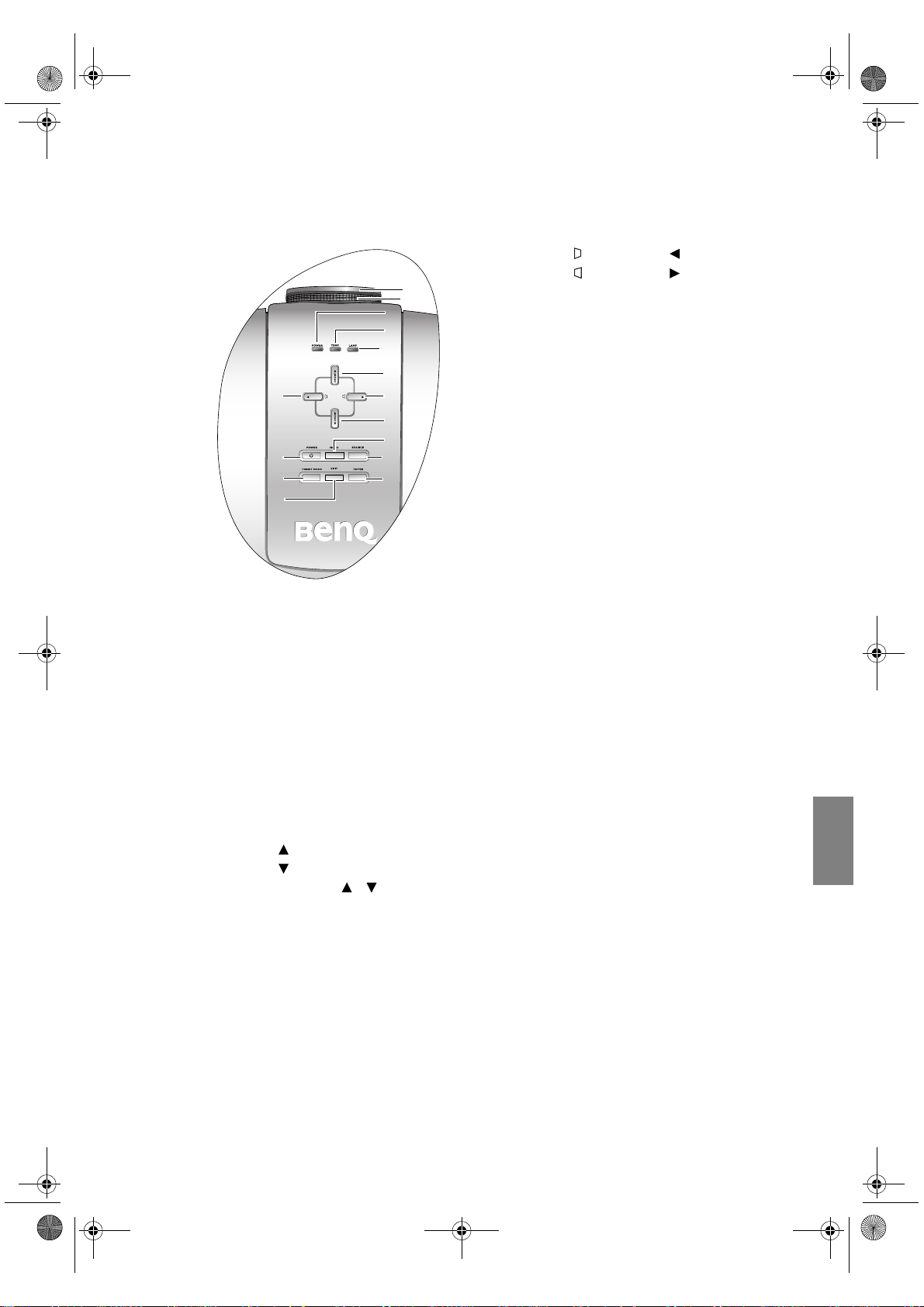
W5000-tc.book Page 9 Thursday, October 11, 2007 1:59 PM
控制鍵與功能
控制面版
3
4
5
6
7
9
11
13
1. 對焦圈
調整所投射影像的焦距。
2. 縮放圈
調整所投射影像的尺寸。
3. POWER (電源指示燈)
投影機操作時指示燈會亮起或閃爍。如需詳
細資訊,請參閱第 47 頁 「指示燈」。
4. TEMP (溫度警示燈)
投影機溫度過高時,警示燈會亮起或閃爍。
如需詳細資訊,請參閱第 47 頁 「指示燈」。
5. LAMP (燈泡指示燈)
燈亮起或閃爍,表示投影機燈泡有問題。如
需詳細資訊,請參閱第 47 頁 「指示燈」。
6. LENS SHIFT (向上)
LENS SHIFT (向下)
與遙控器上的 LENS 和 / 執行相同動作。
依照投影機的方向調整鏡頭垂直偏移,將螢
幕的影像向上或向下移動。如需詳細資訊,
請參閱第 12 頁 「投影鏡頭垂直偏移」。
當啟動 OSD 功能表時,將所選項目向上或向
下移動。
7
6
8
10
12
English French German
7. 梯形修正 / 向左方向鍵 按鈕
1
2
梯形修正 / 向右方向鍵 按鈕
手動修正由投影角度所造成的梯形扭曲。
如需詳細資訊,請參閱
第 23 頁 「修正影像變形」。
當啟動 OSD 功能表時,將所選項目向左或向
右移動。
8. MENU 按鈕
與遙控器上的 MENU 按鈕執行相同動作。
可開啟及關閉 OSD 功能表。 參閱
第 20 頁 「使用功能表」。
9. POWER 按鈕
與遙控器上的 POWER 執行相同動作。
將投影機切換為待機或是開啟。
如需詳細資訊,請參閱第 19 頁 「開啟投影機
電源」和第 34 頁 「關閉電源」。
10. SOURCE 按鈕
執行與遙控器上的來源訊號選取按鈕
(COMP1,COMP2, VIDEO, HDMI 1, HDMI 2,
RGB HD, S-VIDEO)相同的動作。
依序切換輸入來源
如需詳細資訊,請參閱
第 19 頁 「選擇輸入來源」。
11. PRESET MODE 按鈕
請根據所選擇的輸入訊號,選擇一種可供使
用的影像設定模式。如需詳細資訊,請參閱
第 24 頁 「選取預設模式」。
12. ENTER 按鈕
執行選擇的 OSD 功能表項目。
13. EXIT 按鈕
回到上一個 OSD 功能表,退出並儲存使用
OSD 功能表所做的所有改變。如需詳細資訊,
請參閱第 20 頁 「使用功能表」。
Italian
Spanish Japanese Korean
繁體中文
介紹
9
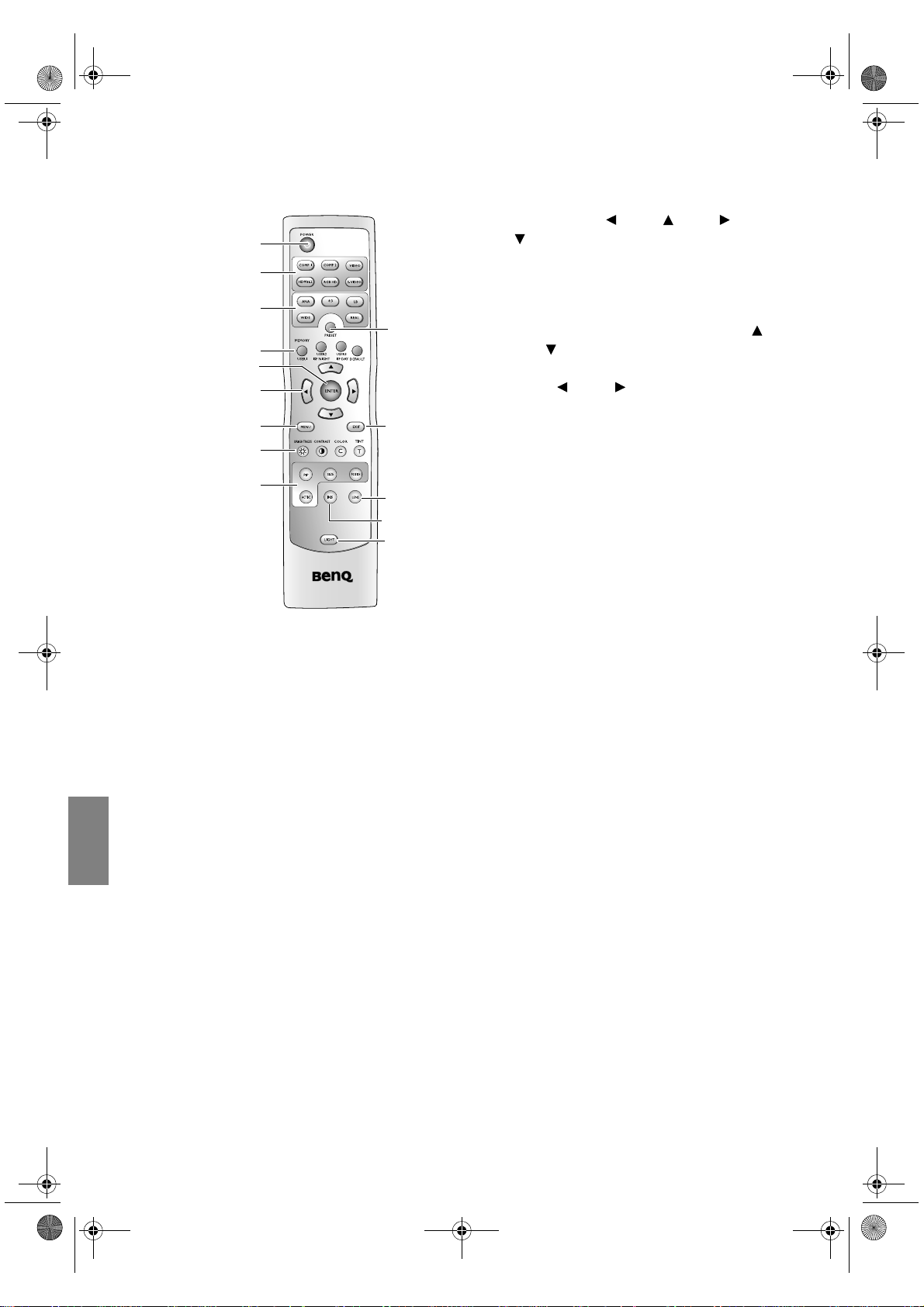
W5000-tc.book Page 10 Thursday, October 11, 2007 1:59 PM
English French German
Italian
Spanish Japanese Korean
繁體中文
遙控器
1
2
3
4
5
6
7
8
10
11
1. POWER 按鈕
將投影機切換為待機或是開啟。
如需詳細資訊,請參閱第 19 頁 「開啟投影機
電源」和第 34 頁 「關閉電源」。
2. 訊號來源選擇按鈕 (COMP1、COMP2、
VIDEO、HDMI 1.2、 RGB HD、 S-VIDEO)
選擇一個顯示輸入來源。如需詳細資訊,請
參閱第 19 頁 「選擇輸入來源」。
3. 長寬比按鈕 (ANA、4:3、LB、WIDE、
REAL)
選擇顯示的縱橫比。如需詳細資訊,請參閱
第 30 頁 「選擇縱橫比」。
4. PRESET 按鈕
選擇一種預設模式。如需詳細資訊,請參閱
第 24 頁 「選取預設模式」。
5. MEMORY 按鈕 (USER 1、USER 2/ISF
NIGHT、USER 3/ISF DAY
為目前的輸入來源回復在 USER 1、USER 2/
ISF NIGHT、USER 3/ISF DAY 或 DEFAULT 所
儲存的影像設定。如需詳細資訊,請參閱第
25 頁 「設定使用者 1 / 使用者 2/ 使用者 3 模
式」。
6. ENTER 按鈕
執行選擇的 OSD 功能表項目。
9
12
13
14
和 DEFAULT)
7. 方向鍵 (向左 、向上 、向右 、向下
)
OSD 功能表啟動時,按下方向鍵來移動目前
OSD 功能表的選項。如需詳細資訊,請參閱
第 20 頁 「使用功能表」。
依照投影機的方向調整垂直伸縮鏡頭偏移,
將螢幕的影像向上或向下移動。(向上 、
向下 )
手動修正由投影角度所造成的梯形扭曲。
(向左 、向右 )
8. MENU 按鈕
可開啟及關閉 OSD 功能表。如需詳細資訊,
請參閱第 20 頁 「使用功能表」。
9. EXIT 按鈕
回到上一個 OSD 功能表,退出並儲存使用
OSD 功能表所做的所有改變。如需詳細資訊,
請參閱第 20 頁 「使用功能表」。
10. 畫質調整按鈕 (BRIGHTNESS、COLOR、
CONTRAST、TINT):
顯示設定列以調整適當的畫面品質。如需詳
細資訊,請參閱第 26 頁 「微調影像品質」。
11. 圖像視窗控制按鈕 (PIP、SIZE、POSITION、
ACTIVE)
顯示子母畫面 (PIP)視窗、使用 ACTIVE 按
鈕來切換主視窗及子視窗,以 SIZE 和
POSITION 按鈕來調整目前啟用視窗的大小和
位置。如需詳細資訊,請參閱第 32 頁 「同時
顯示多個影像」。
12. LENS 按鈕
顯示設定頁面以調整鏡頭垂直偏移。如需詳
細資訊,請參閱第 12 頁 「投影鏡頭垂直偏
移」。
13. IRIS 按鈕
顯示設定列以調整伸縮鏡頭光圈。如需詳細
資訊,請參閱第 29 頁 「利用 IRIS 調整對比
度」。
14. LIGHT 按鈕
開啟遙控器的背光約 10 秒。當背光開啟時,
按下任何按鈕可以讓背光再延長 10 秒。 再按
一次此按鈕以關閉背光。
10
介紹
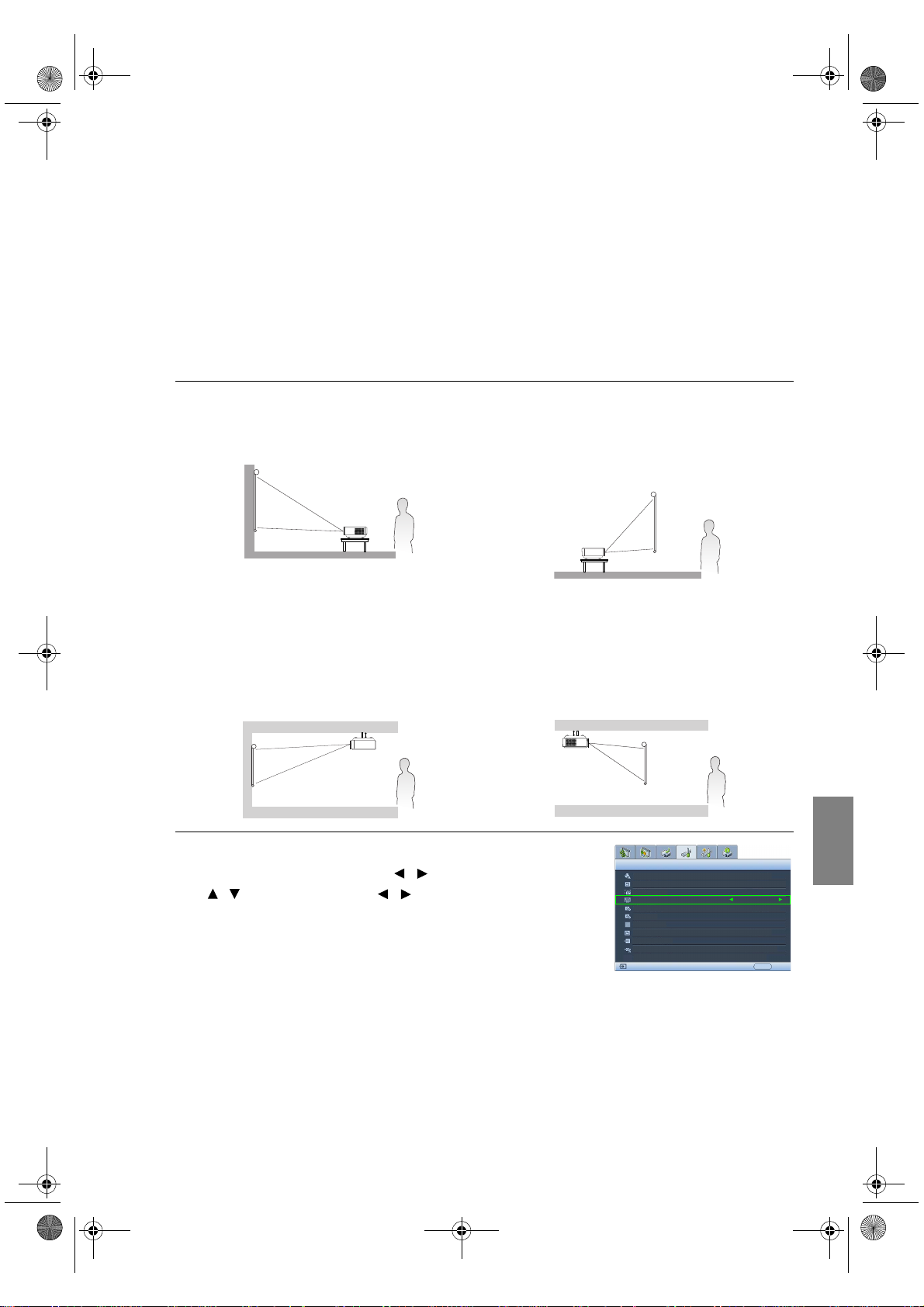
W5000-tc.book Page 11 Thursday, October 11, 2007 1:59 PM
安裝投影機
選擇一個合適的位置
本投影機設計可以下列四種方式安裝:
1. 螢幕前方的地板上 (正放前投);
2. 螢幕前方的天花板 (倒吊前投);
3. 螢幕後方的地板上 (正放後投);或
4. 螢幕後方的天花板 (倒吊後投)。
您可根據室內配置與個人喜好,決定安裝方式。請考量您螢幕的尺寸和位置、合適的電源插座位置、
投影機和其他設備之間的位置和距離。
1. 前方地板 (正放前投):
如果選擇此位置,投影機將放在螢幕前方的地板
上。這是放置投影機最普遍的方式,可提供快速
的安裝和可攜性。
2. 倒吊前投 :
如果選擇此位置,投影機將懸吊在螢幕前方的天
花板上。
請向您的經銷商購買 BenQ 投影機天花板安裝工具
組,以便將投影機安裝在天花板上。
* 開啟投影機之後,請設定倒吊前投。
3. 後方地板 (正放後投):
如果選擇此位置,投影機將放在螢幕後方的地板
上。
請注意此時需要一個專用的後方投影螢幕。
* 開啟投影機之後,請設定正放後投。
4. 倒吊後投 :
如果選擇此位置,投影機將懸吊在螢幕後方的天
花板上。
請注意此安裝位置需要一個專用的後方投影螢幕,
並需要 BenQ 投影機天花板安裝工具組。
* 開啟投影機之後,請設定倒吊後投。
English French German
Italian
Spanish Japanese Korean
* 設定投影機位置:
1. 按下投影機或遙控器上的 MENU,然後按下 / 直到選取系統設定功能表。
2. 按下 / 以反白投影機位置然後按下 / 直到選取正確的位置。
系統設定
語言
開機畫面
MyScreen
投影機位置
自動關閉
睡眠計時器
背景色彩
功能表設定
輸入來源
自動搜尋來源
S-Video
安裝投影機
繁體中文
BenQ
正放前投
停用
停用
藍色
開啟
繁體中文
EXIT 返回
11
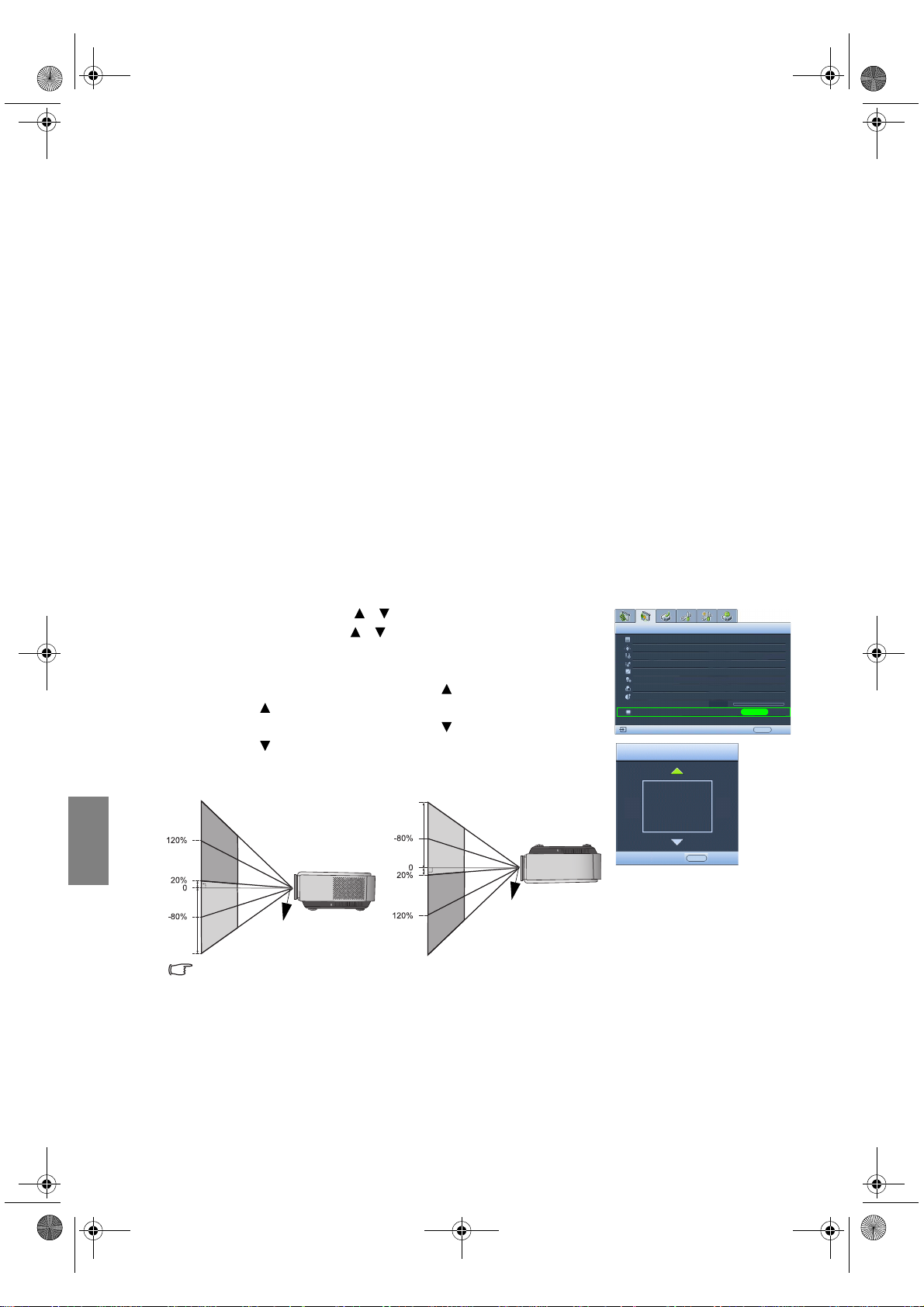
W5000-tc.book Page 12 Thursday, October 11, 2007 1:59 PM
English French German
Italian
Spanish Japanese Korean
設定喜好的投射影像尺寸
投影機鏡頭和螢幕的距離、縮放設定和視訊格式都會影響投射的影像尺寸。
投影機應該要放在水平的位置 (如桌子的平面上),並放置在垂直於螢幕水平中心的地方。此動作可
以避免投影角度 (或者是投影到有角度的平面)所造成的失真。 如果投影機安裝在天花板上,那麼一
定要使用倒吊方式安裝。
本投影機配備有可移動式鏡頭。 如需詳細資訊,請參閱以下 「投影鏡頭垂直偏移」。 您可以參考
第 14 頁和第 15 頁之圖表,尺寸表格裡的垂直位移高度是由鏡頭完全向上或向下偏移所測量而得。
如果投影機放置的地方距離投影螢幕有一段距離的話,其投影影像會變大,且高度位移量也會隨著比
例增加。
當您要決定您的投影機與投影螢幕的位置時,您必須要考慮到投影影像大小與高度位移量這兩項與投
影距離直接相關的項目。
BenQ 分別為 16:9 和 4:3 的螢幕提供了尺寸表,可協助您找出適合您投影機的最佳位置。通常有二個考
慮因素,一是與投影螢幕中心的垂直水平距離 (投影距離),另一個是投影機與螢幕水平邊緣的位移
高度 (位移量)。
投影鏡頭垂直偏移
垂直鏡頭偏移控制提供安裝投影機時的彈性。 它可以讓您的投影機安裝在稍微高於或低於投射影像上
方的水平線。
鏡頭偏移 (位移)是以投影影像高度的百分比表示。這是測量投影影像的垂直中心位移所得到的。 本
投影機配備有 + 120% 和 - 80% 的垂直鏡頭偏移。您可以依照喜好的影像位置,在允許的範圍內向上或
向下偏移投影鏡頭。
如要調整投影鏡頭的垂直位置:
1. 按下遙控器上的 LENS 或 / (當 OSD 功能表未啟動時),或是
投影機上的 LENS SHIFT / 以顯示調整頁面。
(在 圖片 -- 進階 > 鏡片偏移 功能表按下 ENTER 可執行相同的
功能。)
2. 若要調高投影影像,請按下遙控器上的 或是投影機上的
鏡片偏移 。
若要調低投影影像,請按下遙控器上的 或是投影機上的
鏡片偏移 。
圖片 -- 進階
黑色等級
清晰度控制
色溫
色溫使用者 _ 微調
Gamma 選擇
Brilliant Color
色彩管理
Dynamic Black 開啟
IRIS
鏡片偏移
S-Video
鏡片偏移
0
0 IRE
一般
2.4
開啟
ENTER
EXIT 返回
繁體中文
12
投影機位置:
倒吊前投或倒吊後投
(C)
(D)
投影機位置:
正放前投或正放後投
鏡頭中心
(D)
(C)
關於 (C)和 (D)所對應的數值,請參閱第 14 頁和第 15 頁。
安裝投影機
EXIT 返回
鏡頭中心
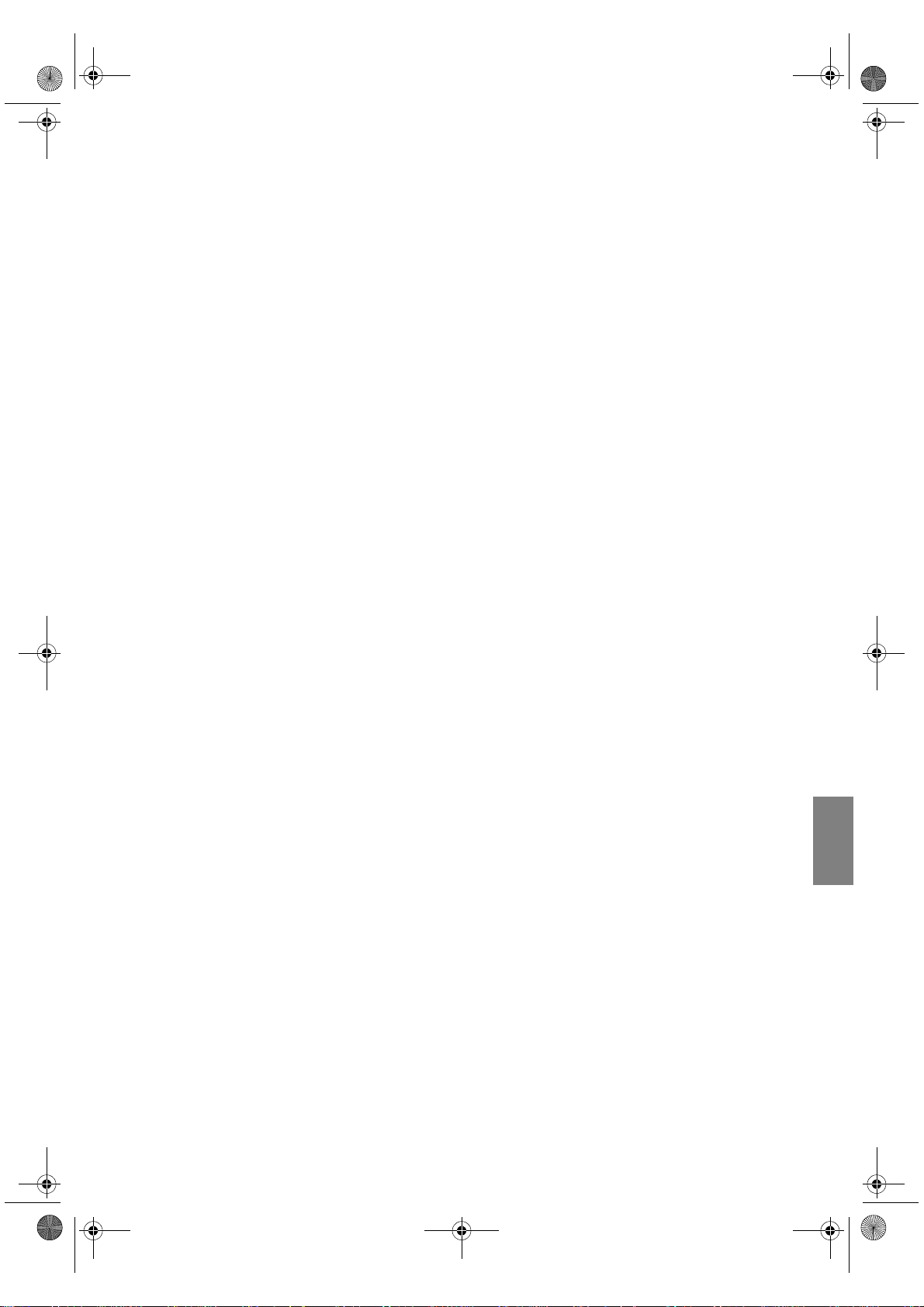
W5000-tc.book Page 13 Thursday, October 11, 2007 1:59 PM
如何利用給定的螢幕大小來決定投影機位置
1. 決定要使用的螢幕縱橫比,16:9 (寬螢幕)或 4:3 (標準螢幕)。
2. 在對照表左邊標示著 「螢幕尺寸」的欄位中,找到最接近您螢幕大小的欄位。從這個欄位往右邊
尋找,在標示著 「平均值」的欄位中可找到與螢幕的平均距離。此值就是建議的投影距離。
3. 根據您的螢幕位置和可調整的垂直鏡頭偏移範圍,決定投影機的高度。
舉例來說,如果您使用的是 120 吋,4:3 的螢幕,請參閱 「4:3 (標準螢幕)螢幕尺寸對照表」。 平均投
影距離約為 495 公分。
如何利用給定的距離來決定建議的螢幕大小
此方法適用於您購買了此投影機後,想要知道適用於您房間之螢幕大小為何的情況。
最大的螢幕大小要根據您房間的可用空間來決定。
1. 決定要使用的螢幕縱橫比,16:9 (寬螢幕)或 4:3 (標準螢幕)。
2. 測量投影機與您欲放置投影螢幕位置的距離。此值就是建議的投影距離。
3. 在對照表的 「平均值」欄位中,找到最接近您測量到的投影距離欄位。請確認您測量到的投影距
離介於列在平均距離兩旁的最大最小距離之間。
4. 從這個欄位往左尋找,找到此列其相關的螢幕對角線。此值為投影機在此投影距離的投影影像
大小。
舉例來說,如果您使用的是 16:9 的螢幕,而您測量的投影距離為 4.5 公尺 (450 公分),請參閱 「16:9
(寬螢幕)螢幕尺寸對照表」。 在 「平均值」欄位中最相近的數值為 449 公分。查閱此列數值,您可以
得知需要一個 100 英吋的螢幕。
若您將投影機放置至其它位置 (相較於建議值),請將投影機向上或向下傾斜,以將畫面投影於螢幕
中央。在這樣的情況下,有些畫面會變形。請使用梯形修正功能修正畫面的變形。如需詳細資訊,
請參閱第 23 頁 「修正影像變形」。
English French German
Italian
Spanish Japanese Korean
安裝投影機
繁體中文
13
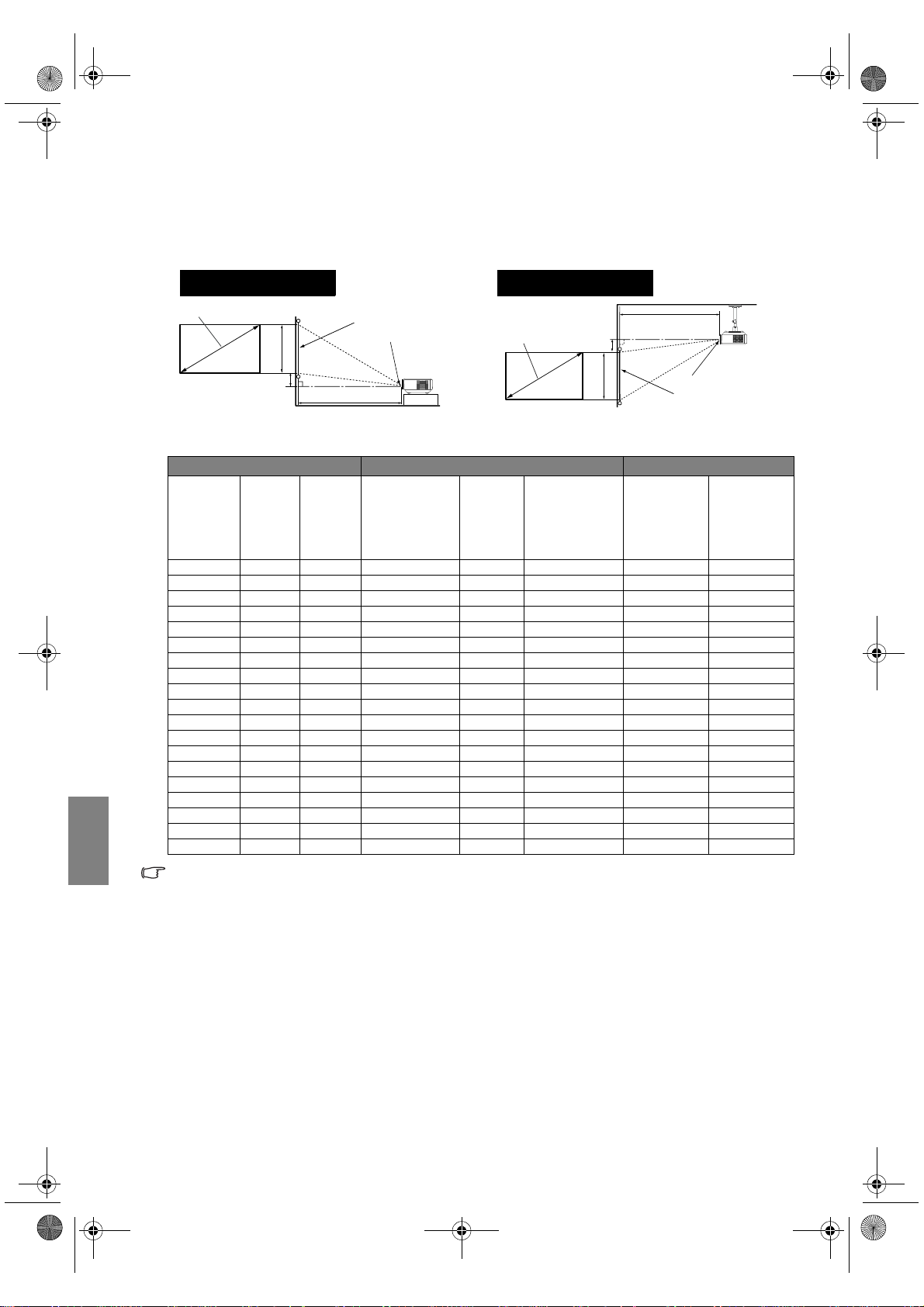
W5000-tc.book Page 14 Thursday, October 11, 2007 1:59 PM
English French German
Italian
Spanish Japanese Korean
繁體中文
投影尺寸
在計算適當位置前,請先參考第 49 頁 「尺寸」以了解本投影機鏡頭的中心點位置。
16:9 螢幕的安裝方式
地板安裝方式
影像對角
高度
16:9 (寬螢幕)螢幕尺寸對照表
螢幕尺寸 投影距離 (公分) 位移
對角線
(英吋)高度(公分)
41 51 91 167 184 201 5 -46
50 62 111 204 225 245 6 -56
60 75 133 245 270 294 7 -67
70 87 155 286 315 343 9 -78
80 100 177 327 360 392 10 -90
90 112 199 367 404 441 11 -101
100 125 221 408 449 490 12 -112
110 137 244 449 494 539 14 -123
120 149 266 490 539 588 15 -134
130 162 288 531 584 637 16 -146
140 174 310 571 629 686 17 -157
150 187 332 612 674 735 19 -168
160 199 354 653 719 784 20 -179
170 212 376 694 764 833 21 -191
180 224 398 735 809 882 22 -202
190 237 421 776 854 931 24 -213
200 249 443 816 898 980 25 -224
250 311 553 1020 1122 1224 31 -280
300 374 664 1224 1347 1469 37 -336
* 關於 (C)和 (D)的範圍,請參閱第 12 頁 「投影鏡頭垂直偏移」的圖示
上列數值只是近似值,可能會和實際的測量值有些許出入。本表只列出建議的螢幕尺寸。如果您的螢幕尺寸不在表
列內,請聯絡 BenQ 經銷商尋求協助。
(公分)
寬度
螢幕
投影距離
最小距離
(最大鏡頭)
鏡頭中心
地板
平均值
天花板安裝方式
影像對角線
高度
最高鏡頭
最大距離
(最小鏡頭)
位置
(公分)
(C) *
天花板
投影距離
鏡頭中心
螢幕
最低鏡頭
位置
(公分)
(D) *
14
安裝投影機
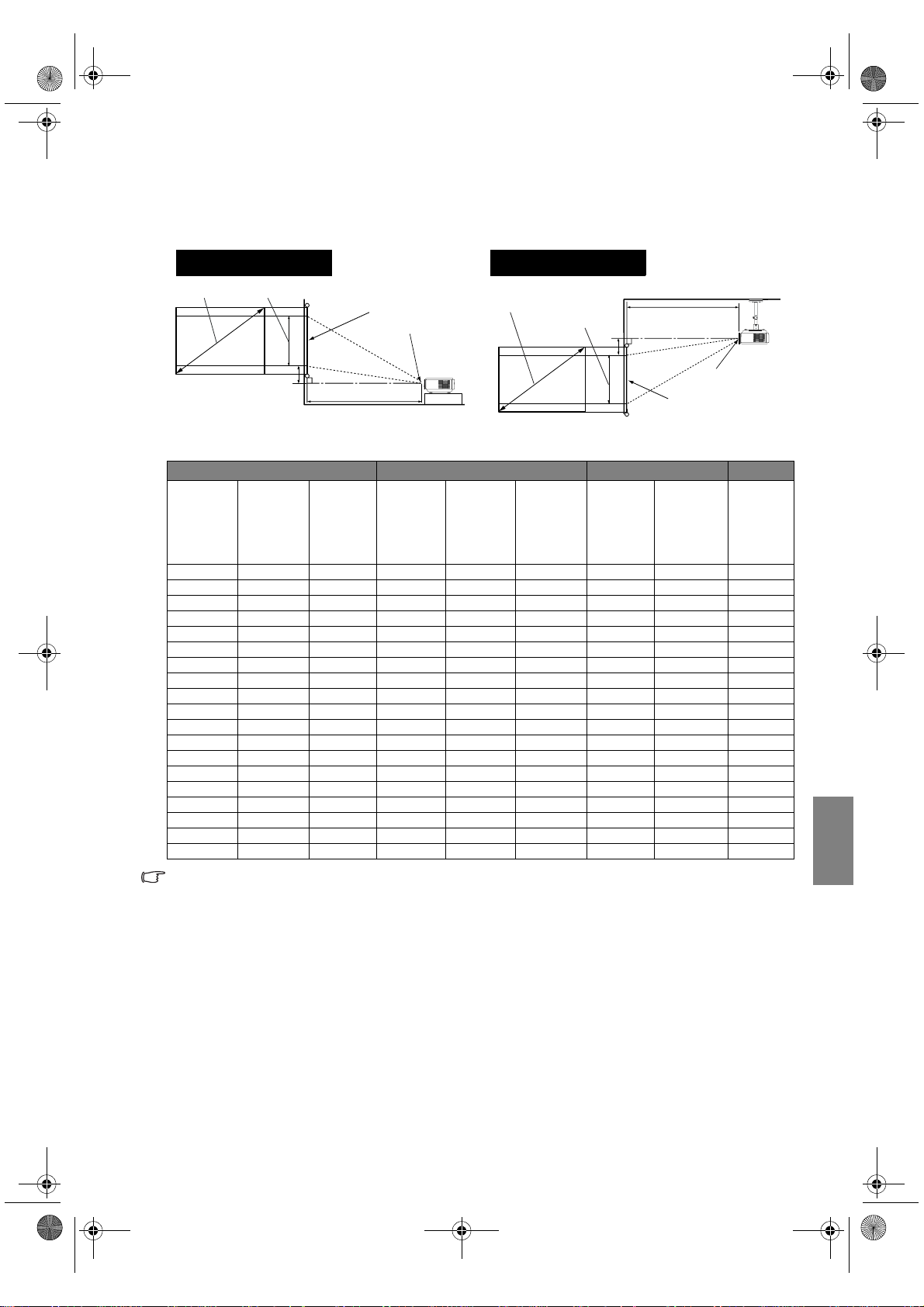
W5000-tc.book Page 15 Thursday, October 11, 2007 1:59 PM
4:3 螢幕的安裝方式
以下圖示及表格提供給已有 4:3 比例螢幕或欲購買 4:3 比例螢幕來觀看 16:9 比例投射影像的使用者
參考。
地板安裝方式
影像對角線
4:3 (標準螢幕)螢幕尺寸對照表
影像對
角線
(英吋)
100 152 203 375 413 450 11 -103 114
110 168 224 412 454 495 13 -113 126
120 183 244 450 495 539 14 -123 137
130 198 264 487 536 584 15 -134 149
140 213 284 525 577 629 16 -144 160
150 229 305 562 618 674 17 -154 171
160 244 325 599 659 719 18 -165 183
170 259 345 637 701 764 19 -175 194
180 274 366 674 742 809 21 -185 206
190 290 386 712 783 854 22 -195 217
200 305 406 749 824 899 23 -206 229
250 381 508 937 1031 1124 29 -257 286
300 457 610 1124 1237 1349 34 -309 343
* 關於 (C)和 (D)的範圍,請參閱第 12 頁 「投影鏡頭垂直偏移」的圖示
上列數值只是近似值,可能會和實際的測量值有些許出入。本表只列出建議的螢幕尺寸。如果您的螢幕尺寸不在表
列內,請聯絡 BenQ 經銷商尋求協助。
影像高度
螢幕
鏡頭中心
投影距離
地板
螢幕尺寸 投影距離 (公分) 位移
高度
(公分)
41 62 83 154 169 184 5 -42 47
50 76 102 187 206 225 6 -51 57
60 91 122 225 248 270 7 -62 69
70 107 142 262 289 315 8 -72 80
80 122 163 300 330 360 9 -82 91
90 137 183 337 371 405 10 -93 103
寬度
(公分)
最小距離
(最大
鏡頭)
平均值
天花板安裝方式
影像對角線
影像高度
最大距離
(最小
鏡頭)
最高鏡頭
位置
(公分)
(C) *
投影距離
鏡頭中心
螢幕
最低鏡頭
位置
(公分)
(D) *
天花板
影像高度
(公分)
English French German
Italian
Spanish Japanese Korean
繁體中文
安裝投影機
15
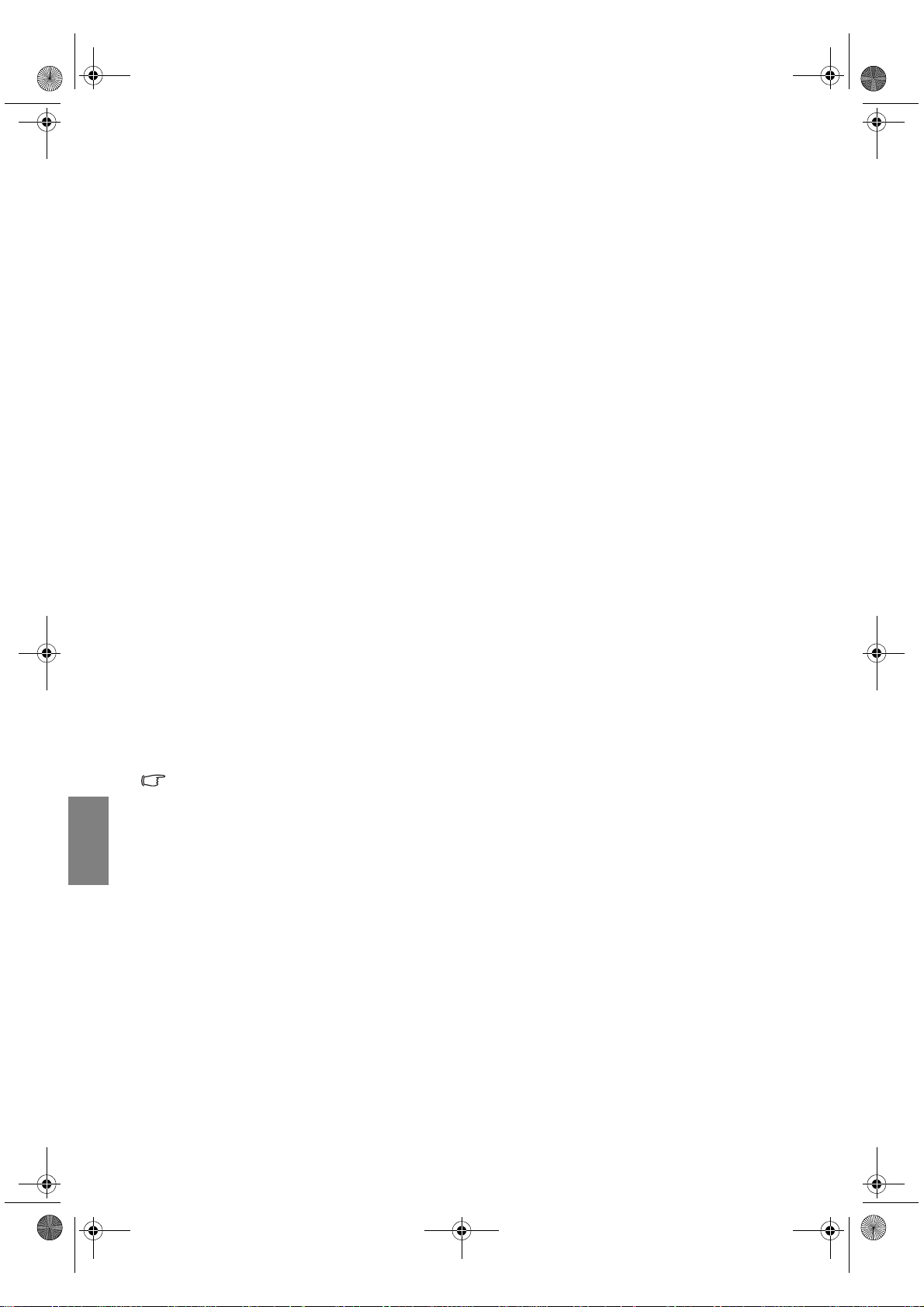
W5000-tc.book Page 16 Thursday, October 11, 2007 1:59 PM
English French German
連接視訊設備
您可以將投影機連接到各種視訊設備,例如:VCR 、DVD 播放機、數位調諧器、有線或衛星解碼器、
遊戲機或數位相機。您也可以將投影機連接到桌上型或筆記型電腦,或麥金塔蘋果電腦。但是,它沒
有內建喇叭,且不能連接到音訊設備。
本投影機可以使用不同的訊號線,同時連接多種視訊設備。您需要做的就是選擇適當的輸入設備讓投
影機顯示。
最佳視訊品質
最佳視訊品質的連線方法為 HDMI。HDMI (高畫質多媒體介面)支援相容裝置間的未壓縮視訊資料
傳輸,例如,DTV 調諧器、DVD 播放機及單一訊號線的顯示裝置。它提供了純數位影音的體驗。
請參閱第 17 頁「連接 HDMI 裝置」來了解如何連接投影機與 HDMI 裝置。
RGBHV 經由其獨立的導線,分別傳輸紅、綠、藍、水平和垂直同步訊號,也可提供優異的視訊品質。
請參閱第 17 頁「連接 RGBHV 裝置」來了解如何連接投影機與 RGBHV 裝置。
Italian
另一個最佳視訊訊號為視訊色差端子 (不要與混合視訊混淆)。數位電視與 DVD 播放器的最佳輸出訊
號為色差視訊,所以只要您的裝置有視訊色差端子,您應該優先使用這個連線方法,而不是混合視訊。
請參閱第 17 頁 「連接色差視訊裝置」來了解如何連接投影機與色差視訊裝置。
較佳視訊品質
Spanish Japanese Korean
S-Video 則提供了一個比混合視訊畫質要好一點的類比視訊訊號。如果您的視訊來裝置同時具有混合視
訊與 S-Video 輸出的話,您應該優先使用 S-Video。
繁體中文
普通視訊品質
混合視訊為一種類比式的視訊訊號,雖然這在您的投影機上不是最佳畫質,但也在可接受的範圍內。
在所敘述的方法中此為最普通的畫質。
請參閱第 18 頁「連接 S-Video 或視訊裝置」 來了解如何連接投影機與 S-Video 或混合視訊設備。
前置作業
將訊號來源連接到投影機時,請務必:
1. 關閉所有裝置的電源,再進行連接。
2. 每一種訊號來源請使用正確的訊號線與合適的插頭。
3. 確認所有的訊號線插頭都能穩固的接在設備插孔上。
請注意,並不是所有出現在下面連接圖示的連接線都隨附在本投影機內 (詳細請參閱第 6 頁 「包裝盒內容」)。 其
它訊號線請向電子用品店購買。
16
連接視訊設備

W5000-tc.book Page 17 Thursday, October 11, 2007 1:59 PM
連接 HDMI 裝置
當您連接投影機及 HDMI 裝置時,您需要一條 HDMI 連接線。
HDMI 裝置:DVD 播放機、數位調諧器等。
從音訊輸出端子
至音訊輸入端子
HDMI
G/Y
Y
P
B/P
B/CB
R/PR/CR
HV
S-VIDEO
B/CB
PR/CR
VIDEO
RS-232
12V TRIGGER
HDMI 訊號線
您同時需要連接另一條音源線到適合的擴大機。
連接 RGBHV 裝置
使用一條 5 個 BNC 公接頭的 RGBHV 視訊訊號線來做連接。請確定將連接線連接到相同顏色的端子。
AV 設備:DVD 播放機、數位調諧器等。
從音訊輸出端子
至音訊輸入端子
English French German
Italian
Spanish Japanese Korean
BNC 訊號線
連接色差視訊裝置
請確定將連接線連接到相同顏色的端子。
AV 設備:DVD 播放機、數位調諧器等。
從音訊輸出端子
色差線
RCA 類型的色差視訊插孔使用在連接視訊輸出裝置。如果您有 BNC 類型的色差視訊連接線,您可以另
外透過 BNC 色差視訊插孔連接。
您同時需要連接另一條音源線到適合的擴大機。
至音訊輸入端子
或
HDMI
G/Y
Y
B/CB
B/P
R/P
R/CR
HV
S-VIDEO
P
B/CB
P
R/CR
VIDEO
RS-232
12V TRIGGER
繁體中文
連接視訊設備
17

W5000-tc.book Page 18 Thursday, October 11, 2007 1:59 PM
English French German
Italian
Spanish Japanese Korean
連接 S-Video 或視訊裝置
從音訊輸出端子
S-Video 訊號線
或
視訊線
在同一個裝置中,您只需要連接 S-Video 或混合視訊連接線其中一種,請勿同時連接這兩條連接線。您
同時需要連接另一條音源線到適合的擴大機。
如果您已使用色差端子連接投影機與此視訊來源裝置了,您就不需要再使用 S-Video 或混合視訊訊號線來連接,因
為沒有必要再增加一組畫質較差的連線。只有當色差端子與 S-Video 端子無法使用時,您才需要使用混合端子來連
接此視訊來源裝置 (例如使用某些類比視訊攝影機時)。
至音訊輸入端子
HDMI
G/Y
Y
P
B/PB/CB
R/PR/CR
HV
S-VIDEO
B/CB
PR/CR
VIDEO
RS-232
12V TRIGGER
連接電腦
用 VGA-BN C 連接線連接投影機及電腦。
筆記型或桌上型電腦
繁體中文
從音訊輸出端子
至音訊輸入端子
HDMI
G/Y
Y
P
B/CB
B/P
R/PR/CR
HV
S-VIDEO
B/CB
PR/CR
VIDEO
RS-232
12V TRIGGER
VGA-BNC 訊號線
如果選定的視訊影像在投影機電源開啟後並未顯示,但已選取正確的視訊來源裝置,請檢查視訊來源是否已開啟並
運作正常。此外,也請檢查訊號線是否已正確接妥。
許多筆記型電腦在連接投影機時,並不會開啟其外接視訊連接埠。通常按 FN + F3 或 CRT/LCD 鍵等組合鍵可以開
啟 / 關閉外部顯示功能。在筆記型電腦上找標示 CRT/LCD 的功能鍵,或有螢幕符號的按鍵。同時按住 FN 及標示
的功能鍵。 請參考您筆記型電腦的使用手冊,以了解組合鍵的使用方式。
18
連接視訊設備

W5000-tc.book Page 19 Thursday, October 11, 2007 1:59 PM
使用投影機
前置作業
1. 插上電源並開啟所有已連接的裝置。
2. 若尚未準備妥,請將所附的電源線插入投影機後面的電源插孔,
然後開啟投影機的電源開關。
3. 將電源線插到牆上的插座,然後開啟牆上插座的開關。
開啟投影機電源
執行下列步驟。
1. 開啟主電源開關開始供電後,請確認 Power 指示燈是亮橘色燈。
2. 按住投影機或遙控器上的 POWER ()按鈕,開啟投影機。
3. 暖機時,風扇啟動並運作,且螢幕會出現幾秒鐘的開機畫面。
4. 如需輸入密碼,請按方向鍵輸入六位數密碼。如需詳細資訊,請
參閱第 21 頁 「使用密碼功能」。
5. 在投影機辨認輸入訊號時,螢幕會出現 「正在搜尋來源 ...」。這
個訊息要等到偵測到可用的訊號時才會消失在螢幕上。如需詳細
資訊,請參閱第 19 頁 「選擇輸入來源」。
6. 如果輸入訊號的水平頻率超過投影機範圍,螢幕會出現 「超出範
圍」。這個訊息要等到您變更輸入訊號到適當的訊號來源後,才
會消失在螢幕上。
選擇輸入來源
本投影機可以同時連接多種視訊設備。當投影機一開啟時,它會試著重
新連接上次投影機關機前正在使用的輸入來源。
選取視訊來源:
• 使用遙控器或投影機
按下遙控器上其中一個來源按鈕,或重覆按下投影機的 SOURCE 按鈕
若要在 HDMI 1 和 HDMI 2 之間切換,請再按下 HDMI 1.2 。
投影機暖機時不會對任何指
令有回應。
English French German
Italian
Spanish Japanese Korean
• 使用 OSD 功能表
1. 按下 MENU 然後按下 / 直到系統設定功能表反白。
2. 按下 以反白輸入來源,然後按下 ENTER。 會顯示來源選取列。
3. 重覆按下 / 直到選取您需要的訊號,然後按下 ENTER。
偵測到訊號後,所選取的來源資訊會顯示在螢幕上幾秒鐘。 如果
有多台設備同時連接到投影機,您可以再回到來源選取列以搜尋
另一個訊號。
• 如果您想要讓投影機自動搜尋訊號,請在系統設定 > 自動搜尋來源功能
表中選取開啟。
• 若您要使用 PIP 功能的詳細資訊,請參閱第 32 頁 「同時顯示多個影
像」。
系統設定
語言
開機畫面
MyScreen
投影機位置
自動關閉
睡眠計時器
背景色彩
功能表設定
輸入來源
自動搜尋來源
S-Video
HDMI 1
HDMI 2
視訊
S-Video
色差 1
色差 2
RGB HD
使用投影機
繁體中文
BenQ
正放前投
Disable
Disable
藍色
ENTER
開啟
繁體中文
EXIT 返回
19

W5000-tc.book Page 20 Thursday, October 11, 2007 1:59 PM
English French German
Italian
Spanish Japanese Korean
繁體中文
使用功能表
本投影機配備多國語言 OSD 功能表,可以進行各種調整與設定。
以下是 OSD 功能表的介紹。
主功能表圖示
主功能表
反白
子功能表
目前的輸入來源
若要使用 OSD 功能表,請先將 OSD 功能表設定為您熟悉的語言。
1. 按投影機或遙控器上的 MENU 來開啟 OSD
功能表。
圖片 -- 基本
圖片模式
載入設定來源
亮度
對比
色彩
色調
銳利度
重設圖片設定值
重新命名使用者模式
S-Video
2. 使用 / 來反白系統設定功能表。
系統設定
語言
開機畫面
MyScreen
投影機位置
自動關閉
睡眠計時器
背景色彩
功能表設定
輸入來源
自動搜尋來源
S-Video
圖片 -- 基本
圖片模式
載入設定來源
亮度
對比
色彩
色調
銳利度
重設圖片設定值
重新命名使用者模式
S-Video
+ 50
+ 50
+ 50
0
+ 2
劇院模式
繁體中文
BenQ
正放前投
停用
停用
藍色
開啟
EXIT 返回
EXIT 返回
劇院模式
+ 50
+ 50
+ 50
0
+ 2
EXIT 返回
3. 按下 以反白語言然後按下 / 選取
語言。
4. 在投影機或遙控器上,按一下 MENU 或
按兩下 * EXIT,以離開並儲存設定。
* 按第一次將帶您回到子功能表,按第二次則關閉
OSD 功能表。
系統設定
語言
開機畫面
MyScreen
投影機位置
自動關閉
睡眠計時器
背景色彩
功能表設定
輸入來源
自動搜尋來源
S-Video
狀態
按下 EXIT 回到上一個
頁面或離開。
繁體中文
BenQ
正放前投
停用
停用
藍色
開啟
EXIT 返回
微調影像尺寸和清晰度
1. 使用縮放圈,將投射的影像調整成您需要的
尺寸。
20
使用投影機
2. 接著旋轉對焦圈,讓影像更清晰。

W5000-tc.book Page 21 Thursday, October 11, 2007 1:59 PM
投影機的安全保護
使用安全線上鎖
請將投影機放置在安全的地方以防被竊。 或者您可以購買安全鎖來保護您的投影機,例如 Kensington
安全鎖。 Kensington 安全鎖插槽位於投影機的後方。 如需詳細資訊,請參閱第 8 頁的第 12 項。
Kensington 安全鎖通常包括鑰匙和鎖。 使用方式請參閱安全鎖的說明文件。
使用密碼功能
為了安全考量並防止未經授權使用投影機,本投影機增加了設定密碼的安全選項。您可以透過 OSD 功
能表來設定密碼。一旦設定了密碼而且啟動密碼功能時,這台投影機就受到密碼保護。不知道密碼的
使用者便無法使用投影機。
啟用密碼功能之後,如果忘記該密碼,將會造成您相當大的不便。將此使用手冊列印一份出來 (如果需要的話),
並將密碼寫在使用手冊上,然後把手冊放置在安全的地方以便需要時參考。
設定密碼
一但密碼設定完成並啟動後,投影機每次開啟都要輸入密碼,否則無法使用。
1. 按下投影機或遙控器上的 MENU,然後按下 / 直到選取進階
設定功能表。
2. 按下 以反白密碼,然後按下 ENTER。 會顯示密碼頁面。
3. 反白密碼然後按下 / 以選取開啟。 會顯示輸入密碼頁面。
4. 根據圖片所示,四個方向鍵 ( 、 、 、 )分別代表四個數
字(1、2、3、4)。 依據您想要設定的密碼,按下遙控器或投影
機上的方向鍵輸入六位數密碼。
密碼設定好後,OSD 功能表會回到密碼頁面。
重要:輸入的密碼會以星號顯示在螢幕上。請將您要輸入的密碼事先寫在
此手冊上,或是輸入後就馬上記下來,以供未來需要時之用。
密碼: __ __ __ __ __ __
將使用手冊放置在安全的地方。
5. 要離開 OSD 功能表,請按下 MENU。
進階設定
燈泡
測試畫面
濾網使用
高海拔模式
密碼
按鍵鎖
重設所有設定值
ISF
S-Video
密碼
密碼
變更密碼
輸入密碼
關閉
ENTER
關閉
EXIT 返回
EXIT 返回
English French German
Italian
Spanish Japanese Korean
如果忘記密碼
如果已啟用密碼功能,在每次開啟投影機時,您都會被要求輸入六位
數密碼。 如果密碼輸入錯誤,會顯示如右圖之密碼錯誤訊息約三秒鐘,
然後會再顯示輸入密碼頁面。您可以再重試一次按下六位數密碼,或
者萬一您沒有將密碼記錄在使用手冊中,而且您完全忘記密碼時,您
可以使用密碼喚回系統。如需詳細資訊,請參閱第 22 頁 「進入密碼喚
回系統」。
如果您連續五次輸入錯誤密碼,投影機將會在短時間內自動關閉。
密碼錯誤
請再試一次。
使用投影機
繁體中文
EXIT 清除
21

W5000-tc.book Page 22 Thursday, October 11, 2007 1:59 PM
English French German
Italian
Spanish Japanese Korean
進入密碼喚回系統
1. 按住投影機或遙控器上的 PRESET MODE 3 秒鐘。投影機的螢幕上
則會顯示一組編碼。
2. 請寫下這組號碼然後關閉投影機。
3. 請洽當地 BenQ 服務中心將該組數字解碼。您可能會被要求提供購
買證明文件,以確定您有權利使用此投影機。
重新喚回密碼
請寫下恢復代碼,然後連絡 BenQ 客戶中
心。
恢復代碼:
更改密碼
1. 按下投影機或遙控器上的 MENU,然後按下 / 直到選取進階
設定功能表。
2. 按下 / 以反白密碼然後按下 ENTER。 會顯示密碼頁面。
3. 反白變更密碼並按下 ENTER。 會顯示輸入目前的密碼頁面。
4. 輸入舊密碼。
• 如果密碼正確,則會顯示 「請重新輸入新密碼」訊息。
• 如果密碼不正確,就會出現密碼錯誤的訊息約三秒鐘,接著顯示 「輸入目前的密碼」讓您重
新輸入。 您可以按下 MENU 以取消變更或輸入另一個密碼。
5. 輸入新密碼。
重要:輸入的密碼會以星號顯示在螢幕上。請將您要輸入的密碼事先寫在此手冊上,或是輸入後就馬上記下
來,以供未來需要時之用。
密碼: __ __ __ __ __ __
將使用手冊放置在安全的地方。
6. 請再輸入一次新密碼,以便確認新密碼。
7. 您已成功地為投影機設定了一組新密碼。請記得下一次開啟投影
機時要輸入新的密碼。
8. 要離開 OSD 功能表,請按下 MENU。
密碼已變更
0 2 1 2
EXIT 返回
繁體中文
停用密碼功能
如要停用密碼保護功能,請回到進階設定 > 密碼 > 密碼功能表。 反白密
碼然後按下 / 以選取關閉。 顯示 「輸入密碼」訊息。輸入目前的
密碼。
• 如果密碼正確,OSD 功能表會回到密碼頁面,密碼列上會顯示
「關閉」。下次開啟投影機時,您就不需再輸入密碼。
• 如果密碼不正確,就會出現密碼錯誤的訊息約三秒鐘,接著顯
示「輸入密碼」讓您重新輸入。 您可以按下 MENU 以取消變
更或輸入另一個密碼。
請注意雖然密碼功能已取消,您仍須保存舊密碼,以備需要重新啟用密
碼功能時輸入舊密碼。
密碼
密碼
變更密碼
開啟
EXIT 返回
22
使用投影機

ENTER
1
2
3
W5000-tc.book Page 23 Thursday, October 11, 2007 1:59 PM
調整投影的影像
調整投射角度
投影機底部有四個調整腳座。調整腳座可以用來改變投影的角度。適度
向內或向外旋轉調整腳座以瞄準及對齊投影角度。
如果螢幕與投影機彼此並未垂直,投影的影像會發生垂直方向的梯形失真。 如要
修正此狀況,請參閱第 23 頁 「修正影像變形」。
修正影像變形
投影機與螢幕不垂直時會發生梯形失真,也就是投射的影像會顯示為梯形,例如:
• 兩邊平行 (左右,或上下)但是其中一邊較寬。
• 沒有平行邊。
要手動修正影像的形狀,請執行下列步驟。
1. 調整投射角度。將投影機移動到螢幕中心前方,鏡頭的水平線對準螢幕的上方或下方邊緣。
2. 如果影像依舊變形失真,或投影機無法以上述方式放置,您就需要執行手動修正。
• 使用遙控器或投影機
i. 按下遙控器上的方向鍵 ( 、 )或投影機上的方向鍵
( / 、 / )以顯示梯形修正頁面。
ii. 進階操作請參閱以下第 iv 步驟。
• 使用 OSD 功能表
i. 按下 MENU 然後按下 / 直到顯示功能表反白。
ii. 按下 以反白梯形修正,然後按下 ENTER。 會顯示梯形修正
頁面。
iii. 反白 2D 梯型修正並按下 ENTER。 顯示梯形修正頁面。
iv. 請按與投射影像形狀類似的梯形修正按鍵。 繼續按下同一個按
鍵或其他按鍵,直到影像形狀調整完成。
在您按下按鍵的同時,頁面下方的數值會隨著更改。 如果數值
已達到最大或最小,即使您繼續按下按鍵,影像會停止變更。
也就是說,您無法繼續在這個方向對影像作變更。
兩個平行邊
顯示
縱橫比
梯形修正
位置
過掃描調整
PIP
PC 與色差 YPbPr 調整
S-Video
梯形修正
2D 梯型修正
歪像
ENTER
0
ENTER
English French German
Italian
Spanish Japanese Korean
EXIT 返回
按下 。
沒有平行邊
1. 按下 。 2. 按下 。
按下 。
梯形修正
10
EXIT 返回
使用投影機
繁體中文
EXIT 返回
23

2
3
W5000-tc.book Page 24 Thursday, October 11, 2007 1:59 PM
English French German
Italian
Spanish Japanese Korean
繁體中文
使用預設與使用者模式
選取預設模式
本投影機有許多預設圖片模式,您可以選擇適合您操作環境與輸入來源影像的模式。
選擇您需要的圖片模式:
• 使用遙控器
1. 重複按下 PRESET 或是遙控器上的 USER 1、USER 2/ISF NIGHT、
USER 3/ISF DAY,或重複按下投影機上的 PRESET MODE 直到選
取您需要的模式。
• 使用 OSD 功能表
1. 按下 MENU 然後按下 / 直到圖片 -- 基本功能表反白。
2. 按下 以反白圖片模式。
3. 按下 / 直到選取您需要的模式。
圖片 -- 基本
這些模式包括適合不同的投影情況的預設值,說明如下:
• 劇院模式 : 有平衡的色彩飽和度及對比度,以及較低的亮度。
這是最適合在全暗的環境中欣賞電影 (就像在電影院一樣)。
• 動態模式:將投影影像亮度最大化。此模式適用於當需要極高亮度的情
圖片模式
載入設定來源
亮度
對比
色彩
色調
銳利度
重設圖片設定值
重新命名使用者模式
況下,例如在明亮的房間中使用投影機時。
• 標準 : 比劇院模式模式的亮度亮一點,適合使用在有微亮燈光的房間。
S-Video
• 使用者 1/ 使用者 2/ 使用者 3: 呼叫使用者自訂的設定。如需詳細資訊,
請參閱第 25 頁 「設定使用者 1 / 使用者 2/ 使用者 3 模式」。
微調選取的圖片模式
利用圖片 -- 基本和圖片 -- 進階功能表中可使用的選項,您可以變更預
設的圖片模式設定。
微調圖片模式:
1. 按下 MENU 然後按下 / 直到圖片 -- 基本或圖片 -- 進階功能
表反白。
2. 按下 以反白您要調整的項目 (從亮度、對比、色彩、色調、銳利度、黑色等級、清晰度控制、
色溫、Gamma 選擇、Brilliant Color、色彩管理、IRIS)然後按下 / 以設定數值。 您所做的設
定會自動儲存在投影機中,並與輸入來源建立關聯。
如需詳細資訊,請參閱第 26 頁 「微調影像品質」和第 27 頁 「進階畫質控制」。
每次您更改圖片模式時,投影機也會更改為上一次針對特定來源的特定圖片模式所做的設定。 如果您
更改輸入來源,則會回復最近使用的圖片模式和輸入設定以及解析度。
劇院模式
+50
+50
+50
0
+ 2
EXIT 返回
24
使用投影機

W5000-tc.book Page 25 Thursday, October 11, 2007 1:59 PM
設定使用者 1 / 使用者 2/ 使用者 3 模式
如果現有的圖片模式不符合您的需求,則另有三個使用者自訂模式可供您使用。 您可以利用其中一種
圖片模式 (除了選取的使用者模式之外)為起點來作您自己的設定。
1. 在圖片 -- 基本功能表中,反白圖片模式然後按下 / 以選取使
用者 1、使用者 2 或 使用者 3 模式。
2. 按下 以反白載入設定來源。
此功能僅適用於在圖片模式子功能表項目中選取使用者 1、使用者 2
或使用者 3 模式時。
3. 按下 ENTER 以顯示載入設定來源頁面。
4. 按下 以反白最符合您需求的圖片模式,並按下 ENTER 和
EXIT。
5. 按下 以選取要更改的子功能表選項,並使用 / 調整數值。
如需詳細資訊,請參閱第 26 頁 「微調影像品質」和第 27 頁「進
階畫質控制」。
圖片 -- 基本
圖片模式
載入設定來源
亮度
對比
色彩
色調
銳利度
重設圖片設定值
重新命名使用者模式
S-Video
載入設定來源
劇院模式模式
動態模式模式
標準模式
使用者 1
使用者 2
使用者 3
使用者 1
ENTER
+50
+50
+50
0
+ 2
EXIT 返回
ENTER
EXIT 返回
6. 所有的設定都完成後,按下 MENU 以儲存並離開設定畫面。
重新命名使用者模式
您可以將使用者 1、使用者 2 和使用者 3 更改為投影機使用者較易辨別及瞭解的名稱。 新名稱最多可設
定至 12 個字元,包括英文字母 (A-Z,a-z)、數字 (0-9)、和空格 (_)。
重新命名使用者模式:
1. 在圖片 -- 基本功能表中,反白重新命名使用者模式並按下 ENTER 以顯示重新命名使用者模式
頁面。
2. 按下 / 反白您要重新命名的項目,並按下 ENTER。 第一個字母會以白色框反白。
3. 按下 / 以選取第一個字元。
4. 按 移動到下一字元直到設定好新的名稱,然後按下 ENTER 確認。
5. 如果您要更改其他名稱,請重複步驟 2-4。
English French German
Italian
Spanish Japanese Korean
重新設定圖片模式
只要按下反白的重設,您就可以將在圖片 -- 基本和圖片 -- 進階功能表中所做的所有調整重新回復成出
廠預設值。
要重新設定圖片模式為出廠預設值:
1. 在圖片 -- 基本功能表中,反白圖片模式然後按下 / 以選取您要重新設定的圖片模式
(包括 使用者 1、使用者 2 或使用者 3)。
2. 按下 以反白重設圖片設定值並按下 ENTER。 接著會顯示一則確認訊息。
3. 按下 / 以反白重設並按下 ENTER。 圖片模式會重新設定為出廠預設值。
4. 如果您要重新設定其他圖片模式,請重複步驟 1-3。
請勿將這裡的重設圖片設定值功能與進階設定功能表裡的重設所有設定值混淆。 重設所有設定值功能會將大部分的
系統設定回復為出廠預設值。如需詳細資訊,請參閱第 39 頁 「重設所有設定值」。
使用投影機
25
繁體中文

C
T
W5000-tc.book Page 26 Thursday, October 11, 2007 1:59 PM
English French German
Italian
Spanish Japanese Korean
微調影像品質
無論您選取何種圖片模式,都可以微調其設定以符合您的簡報需求。 當您離開 OSD 功能表時,這些調
整會被儲存在預設模式中。
調整亮度
在圖片 -- 基本功能表中反白亮度並按下投影機或遙控器上的 / 以
調整數值。
數值愈大,影像愈明亮。 數值愈小,影像愈暗沈。 調整此控制項,影像
-15
顯示的黑色區域依然為黑色,但細節更為清晰可見。
調整對比
在圖片 -- 基本功能表中反白對比並按下投影機或遙控器上的 / 以
調整數值。
數值愈大,對比度愈大。 當您為選定的輸入訊號與瀏覽環境調整好亮度
-8
設定後,再使用此設定來設定白色的等級。
調整色彩
在圖片 -- 基本功能表中反白色彩並按下投影機或遙控器上的 / 以調整數值。
較低的設定代表較少的飽和顏色;如設定成最小值影像就會變成黑白。 如果設定得太高,影像的色彩
會變得太強烈而不真實。
調整色調
反白色調並按下投影機或遙控器上的 / 以調整數值。
數值愈大,影像愈偏紅色調。 數值愈小,影像愈偏綠色調。
0
0
+15
+8
繁體中文
調整銳利度
反白銳利度並按下投影機或遙控器上的 / 以調整數值。
數值愈大,影像更清晰。 數值愈小,影像會變的較柔和。
您也可以按下遙控器上的 BRIGHTNESS、COLOR、CONTRAST、TINT
獲得 BRIGHTNESS、COLOR、 CONTRAST、TINT 調整功能,在出現調整列
時請按下 / 調整數值。
+30
+50
+70
26
使用投影機

W5000-tc.book Page 27 Thursday, October 11, 2007 1:59 PM
進階畫質控制
在圖片 -- 進階功能表中有更多的進階功能,可以針對您的需求做調整。
如要儲存設定,只需按下 MENU 離開 OSD 功能表即可。
設定黑色等級
反白黑色等級並按下投影機或遙控器上的 / 以選取 0 IRE 或
7.5 IRE。
灰階視訊訊號的測量單位是 IRE。使用 NTSC TV 標準的區域,灰階的
測量是從 7.5 IRE (黑)到 100 IRE (白),在其它使用 PAL 設備或日本
NTSC 標準的地區,灰階的測量是從 0 IRE (黑)到 100 IRE (白)。我
們建議您檢查輸入來源,為 0 IRE 或 7.5 IRE,然後再做設定。
控制影像清晰度
投射的影像可能會有靜電干擾或雜訊出現。
如要獲得良好的影像清晰度:
1. 反白清晰度控制並按下投影機或遙控器上的 ENTER 以顯示清晰度
控制頁面。
2. 按下 / 選取您要調整的項目,並按下 / 調整數值。
• 雜訊降低 : 降低由其他媒體播放器所引起的電子影像雜訊。
設定值愈高,雜訊愈少。
• 細節增強 : 將影像銳利化。設定值愈大,影像細節愈明顯。
• 亮度傳輸 (加強明亮度傳輸): 增強影像亮度。設定值愈大,
效果愈明顯。
• 彩度傳輸 (加強彩度傳輸):減少色彩污斑。設定值愈大,效
果愈明顯。
圖片 -- 進階
黑色等級
清晰度控制
色溫
色溫使用者 _ 微調
Gamma 選擇
Brilliant Color
色彩管理
Dynamic Black
IRIS
鏡片偏移
S-Video
圖片 -- 進階
黑色等級
清晰度控制
色溫
色溫使用者 _ 微調
Gamma 選擇
Brilliant Color
色彩管理
Dynamic Black
IRIS
鏡片偏移
S-Video
清晰度控制
雜訊降低
細節增強
Luma Transmission
Chroma Transmission
English French German
0 IRE
一般
2.4
0
EXIT 返回
Italian
0 IRE
ENTER
一般
2.4
開啟
開啟
0
EXIT 返回
0
5
0
0
Spanish Japanese Korean
選取色溫 *
反白色溫並按下投影機或遙控器上的 / 以選取喜好的設定。
有多種色溫設定可供選擇。
1. 燈泡原色 : 使用燈泡的原始色溫和較高的亮度。 此設定適用於當需
要高亮度的情況下,例如在明亮的房間中使用投影機時。
2. 暖色 : 讓影像看起來有偏紅的白色。
3. 一般 : 維持正常的白色。
4. 冷色 : 讓影像看起來有偏藍的白色。
5. 使用者 1/ 使用者 2/ 使用者 3: 喚回在色溫使用者 _ 微調功能表所做
的設定。如需詳細資訊,請參閱第 28 頁 「設定偏好的色溫」。
EXIT 返回
圖片 -- 進階
黑色等級
清晰度控制
色溫
色溫使用者 _ 微調
Gamma 選擇
Brilliant Color
色彩管理
Dynamic Black
IRIS
鏡片偏移
S-Video
0 IRE
一般
2.4
開啟
開啟
0
EXIT 返回
* 關於色溫:
許多不同的色度於各種用途下被視為
「白色」。表現白色的常用方式之一
就是 「色溫」。低色溫的白色顯得偏
紅。高色溫的白色顯得偏藍。
使用投影機
27
繁體中文

W5000-tc.book Page 28 Thursday, October 11, 2007 1:59 PM
English French German
Italian
Spanish Japanese Korean
繁體中文
設定偏好的色溫
如要設定偏好的色溫:
1. 反白色溫並按下投影機或遙控器上的 / 以選取使用者 1、
使用者 2 或使用者 3。
2. 按下 以反白色溫使用者 _ 微調,然後按下 ENTER。 會顯示色溫
使用者 _ 微調頁面。
功能表名稱 「使用者 _」對應於在色溫所選取的設定。
3. 按下 / 以反白您要變更的項目,然後按下 / 調整數值。
• 紅色增強 / 綠色增強 / 藍色增強 : 調整紅色、綠色及藍色的對比度。
• 紅色差距值 / 綠色差距值 / 藍色差距值 : 調整紅色、綠色及藍色的亮度。
4. 要儲存並離開設定,請按一下 MENU 或按兩下 EXIT。
色溫使用者 1 微調
紅色增強
綠色增強
藍色增強
紅色差距值
綠色差距值
藍色差距值
+50
+50
+50
+50
+50
+50
EXIT 返回
色彩管理
在大部分的情況下,色彩管理是不需要的,例如在燈光開啟的教室、會議室或休息室,或是在外面日
光可以射入的房間裡。
只有永久安裝在燈光受到控制的會議室、演講廳或家庭劇院時,才需考慮色彩管理。色彩管理可在您
需要的時候讓您設定色彩微調,以提供更精確的色彩輸出。
只有在受到控制和觀賞狀況相同的情況下,才能達到適當的色彩管理。您需要使用一個色度計 (色彩
光線測量器),並提供一組適當的來源影像作為測量色彩重現使用。本投影機並不包含這些工具,不過
您的投影機購買商應該能提供您適當的建議或專業的安裝服務。
色彩管理提供六組顏色 (RGBCMY)供你調整成喜好的顏色。 當您選取每一組色彩時,可以根據您的
喜好調整其色彩範圍和飽和度。
若要調整並儲存設定:
1. 在圖片 -- 進階功能表中反白色彩管理並按下 ENTER。 會顯示色彩
管理頁面。
2. 反白主要色彩並按下 / 從紅色、黃色、綠色、青色、藍色和
洋紅之中選取一種顏色。
3. 按下 以反白範圍並按下 / 以選取您要調整的色彩範圍。 範
圍越大,此顏色就會包含越多兩個鄰近顏色的範圍。
關於色彩之間的相互關係請參閱右圖。 例如,您選取了紅色並將範
圍設定為 0,則只會選取純紅色。 增加它的範圍會使得紅色更接近
黃色和洋紅。
4. 按下 以反白飽和度,並按下 / 調整色彩飽和度的等級。
如果您選擇紅色並將數值設成 0,則只有純紅色的飽和度會受到影
響。
圖片 -- 進階
黑色等級
清晰度控制
色溫
色溫使用者 _ 微調
Gamma 選擇
Brilliant Color
色彩管理
Dynamic Black
IRIS
鏡片偏移
S-Video
色彩管理
主要色彩
範圍
飽和度
0 IRE
一般
2.4
開啟
ENTER
開啟
0
EXIT 返回
洋紅
+15
+15
EXIT 返回
飽和度是在視訊影像中色彩的數量。 較低的設定值會產生較不飽和的
色彩;設定為 「0」表示將此顏色完全從影像中移除。 如果飽和度太高,
影像的色彩會變得太強烈而不真實。
5. 要離開並儲存設定,請按一下 MENU 或按兩下 EXIT。
28
使用投影機
紅色
洋紅
黃色
藍色
綠色
青色

W5000-tc.book Page 29 Thursday, October 11, 2007 1:59 PM
調整 Brilliant Color
本技術利用最新的色彩處理演算法系統強化技術,在提升亮度的同時,
提供更真實、生動的投影色彩。 當設定為 「關閉」時,Brilliant Color 功
能則關閉。
選擇 Gamma 設定
反白 Gamma 選擇並按下投影機或遙控器上的 / 以選取喜好的設
定。
Gamma 指的是輸入來源和影像亮度之間的關係。
• Gamma 2.2
增加影像的平均亮度。 最適合於明亮的環境、會議室或家庭娛樂
室。
• Gamma 2.4/2.5
最適合於漆黑環境中欣賞影片。
• Gamma 2.6/2.8
適合於觀賞大部分場景較暗的電影。
高亮度
低對比
低亮度
高對比
圖片 -- 進階
黑色等級
清晰度控制
色溫
色溫使用者 _ 微調
Gamma 選擇
Brilliant Color
色彩管理
Dynamic Black 開啟
IRIS
鏡片偏移
S-Video
圖片 -- 進階
黑色等級
清晰度控制
色溫
色溫使用者 _ 微調
Gamma 選擇
Brilliant Color
色彩管理
Dynamic Black 開啟
IRIS
鏡片偏移
S-Video
0
0
0 IRE
一般
2.4
開啟
EXIT 返回
0 IRE
一般
2.4
開啟
EXIT 返回
English French German
Italian
Spanish Japanese Korean
2.2 2.4 2.5 2.6 2.8
利用 IRIS 調整對比度
對比度是測量可以顯示出來的最亮的白色與最暗的黑色之間的差距。 本投影機擁有高對比度,可以顯
示更纖細微妙的色彩。 您可以調整對比度的等級,以避免室內周圍的光線亮度影響色彩的細部顯示。
在調整對比值之前,請先確認圖片 -- 進階功能表的 Dynamic Black 設定為 「開啟」 。
若要手動調整對比度,
• 使用遙控器
1. 按下 IRIS。 會出現調整列。
2. 按下 可降低對比度並增加亮度,或按下 可增加對比度並降
低亮度。
• 使用 OSD 功能表
1. 按下 MENU 然後按下 / 直到圖片 -- 進階功能表反白。
2. 按下 以反白 IRIS。
3. 按下 可降低對比度並增加亮度,或按下 可增加對比度並降
低亮度。
圖片 -- 進階
黑色等級
清晰度控制
色溫
色溫使用者 _ 微調
Gamma 選擇
Brilliant Color
色彩管理
Dynamic Black
IRIS
鏡片偏移
S-Video
圖片 -- 進階
黑色等級
清晰度控制
色溫
色溫使用者 _ 微調
Gamma 選擇
Brilliant Color
色彩管理
Dynamic Black
IRIS
鏡片偏移
S-Video
0 IRE
一般
2.4
開啟
開啟
0
EXIT 返回
0 IRE
一般
2.4
開啟
開啟
+ 8
EXIT 返回
繁體中文
使用投影機
29

W5000-tc.book Page 30 Thursday, October 11, 2007 1:59 PM
English French German
Italian
Spanish Japanese Korean
繁體中文
選擇縱橫比
「縱橫比」是影像寬度與高度的比例。數位電視通常是使用 16:9 寬螢幕 (投影機的預設值),大部分
類比電視訊號與 DVD 則是使用 4:3 標準螢幕。
因為像本投影機這種數位顯示裝置具有處理數位訊號的能力,就能夠將輸入的影像動態地延伸並調整
之後再輸出成不同縱橫比的影像比例。影像可以線性的方式延伸,整個影像會依比例延伸,或者依非
線性的方式延伸,則影像會變形。
若要變更投射的影像比例 (不論來源影像的比例為何):
• 使用遙控器
按下縱橫比按鈕以符合視訊訊號格式和您的顯示需求。
• 使用 OSD 功能表
1. 按下 MENU 然後按下 / 直到顯示功能表反白。
2. 按下 以反白縱橫比。
3. 按下 / 依照視訊訊號格式和您的顯示需求來選取一種縱橫比。
關於縱橫比
1. 歪像 (ANA): 將影像以 16:9 縱橫比顯示在螢幕的中心。 此設定是以
線性的方式延伸及重新調整,只是它將垂直及水平維度分開調整。
它將來源影像的高度延伸至整個投影高度,來源影像的寬度延展至
整個投影寬度。依照來源影像的原始長寬比不同,投影的長寬比也
會改變。歪像最適合原來就是 16:9 的影像,例如高畫質電視等,
因為不用再改變縱橫比。
2. 4:3: 將影像以 4:3 縱橫比顯示在螢幕的中心。 此方式最適合 4:3 影
像,例如電腦螢幕、標準電視和 4:3 縱橫比的 DVD 電影,因為這
些都沒有更改比例。
3. 放大 (LB): 依照比例調整影像,使其在水平寬度上符合投影機的原
生解析度,並調整影像的高度為投射寬度的 3/4。 這樣會讓影像高
度超過可以顯示的範圍,因此在投影的頂端及底部會流失部分影像
(無法顯示)。 這適合顯示以信箱口放大格式播出的電影 (頂端跟
底部會有黑邊)。
顯示
縱橫比
梯形修正
位置
過掃描調整
PIP
PC 與色差 YPbPr 調整
S-Video
16:9 影像
4:3 影像
16:9 影像
歪像
0
EXIT 返回
4. 非線性寬螢幕 : 以非線性的方式水平延伸影像,也就是影像的邊緣
比中心延伸更多,以避免影像的中心部份變形。 這適合在您想將
4:3 影像寬度延伸成為 16:9 影像寬度時使用。它的高度不會改變。
有一些寬螢幕的電影被製作成將寬度壓縮到 4:3,這樣的電影最好
可以使用此設定將它延伸成為原始的寬度。
5. 實際大小 : 此設定是將影像以一比一對應呈現,不調整或變更投影
中心的大小。這最適合使用電腦或 RGBHD 輸入來源時。
黑色部分是非顯示區域,白色部分是顯示區域。
OSD 功能表可被顯示在黑色非顯示區域。
30
使用投影機
信箱口放大影像格式
4:3 影像
4:3 影像

W5000-tc.book Page 31 Thursday, October 11, 2007 1:59 PM
使用 Panamorph 鏡頭 (選購品)
Panamorph 可讓您將 16:9 的投影機完整轉換成大部分電影所使用的 2.35:1 縱橫比,增加 33% 的解析度
和 20% 的亮度以顯示最好的畫面,影像頂端跟底部不會有信箱口黑邊。
使用
Panamorph
鏡頭
2.35:1 長寬比影像顯示於
2.35:1 顯示區
2.35:1 長寬比影像
按下遙控器上的
LB
2.35:1 長寬比影像完全
使用 16:9 解析度顯示
您可能需要一個 2.35:1 的螢幕來顯示 2.35:1 影像。
如需更多資訊,請造訪 www.panamorph.com 或聯絡您購買投影機的經銷商。
在高海拔環境中使用
當您的環境高於海平面 1500 公尺 (大約 4920 英呎),或是將會連續使用投影機很長一段時間不關機
(>10 小時),建議您啟動高海拔模式。
若要啟動高海拔模式:
1. 按下 MENU 然後按下 / 直到進階設定功能表反白。
2. 按下 以反白高海拔模式。
3. 按下 / 以選取開啟。接著會顯示一則確認訊息。
4. 反白 「是」並按下 ENTER。
當高海拔模式運作時,為了達到降低設備的溫度並提高效能而必須提
高風扇的轉速,也因此會產生較高分貝的運作噪音。
若您在除了上述以外的其它惡劣環境下使用投影機,可能會出現自動
關機的現象。此現象乃為了防止投影機內部過熱所做的保護設計。
如果有這樣的情況,您應該切換到高海拔模式的選項以解決自動關機
的現象。然而,這並不表示本投影機可以在任何惡劣或不良的環境下
使用。
進階設定
燈泡
測試畫面
濾網使用
高海拔模式
密碼
按鍵鎖
重設所有設定值
ISF
S-Video
警告
高海拔模式適用高於 1500 公尺的環境。
是否要啟動高海拔模式?
開啟
EXIT 返回
English French German
Italian
Spanish Japanese Korean
是
使用投影機
否
繁體中文
31

W5000-tc.book Page 32 Thursday, October 11, 2007 1:59 PM
English French German
Italian
Spanish Japanese Korean
同時顯示多個影像
本投影機可以同時顯示兩個訊號來源的影像,您可以利用此有趣的方式來增加您的簡報效果。
確認您要顯示的訊號已正確連接到投影機。
若要顯示 PIP 視窗:
• 使用遙控器
按下 PIP 以顯示 PIP 頁面,並依照以下 「使用 OSD 功能表」段落的
第 3 步開始做調整。
當 PIP 視窗開啟時,若要改變 PIP 視窗大小,請重複按下 SIZE 選取需
要的大小。
當 PIP 視窗開啟時,若要改變 PIP 視窗的位置,請重複按下 POSITION
選取需要的位置。
當 PIP 視窗開啟時,若要選取來源以做調整,請重複按下 ACTIVE 直到
選取來源為止。
• 使用 OSD 功能表
1. 按下 MENU 然後按下 / 直到顯示功能表反白。
2. 按下 以反白 PIP,然後按下 ENTER。 會顯示 PIP 頁面。
3. 反白 PIP 並按下 / 以選取開啟。
投影機會選取並顯示目前兩組可用的訊號,而最後顯示的影像也會以
主要來源顯示在螢幕上。
關於訊號來源衝突的問題,請參閱第 32 頁「PIP 來源衝突表」。
4. 若要變更主要來源或次要來源, 按 以反白主要來源或次要來源
並按下 ENTER。 會顯示來源選取列。
5. 使用 / 以反白您要顯示為主要 ( 較大 ) 或次要 (較小)視窗
的來源,然後按下 ENTER 儲存設定並返回 PIP 頁面。
6. 若要對某一個來源 (主要或次要)做 OSD 設定,請反白使用中視
窗並按下 / 以選取您要調整的來源。
在 OSD 功能表所做的設定只會對使用中的視窗有所作用。 關於例
外情形,請參閱第 32 頁 「作用中視窗無法使用的功能」。
顯示
縱橫比
梯形修正
位置
過掃描調整
PIP
PC 與色差 YPbPr 調整
S-Video
PIP
PIP
主要來源
次要來源
使用中視窗
位置
大小
0
開啟
主要
右上角
歪像
ENTER
EXIT 返回
大
EXIT 返回
繁體中文
32
7. 若要變更較小影像的位置,請反白位置並重複按下 / 直到選
取適當的位置。
8. 若要變更較小影像的大小,請反白大小並按下 / 將 PIP 大小
設定為小或大。
9. 若要儲存設定並離開 OSD 功能表,按一下 MENU 或重複按下
EXIT 直到功能表消失。
PIP 來源衝突表
以下的來源組合無法同時顯示於 PIP 功能中: 色差 + 視訊、色差 +S-Video
和視訊 +S-Video。
作用中視窗無法使用的功能
以下的 OSD 功能表功能無法在使用在 PIP 的作用中視窗: MyScreen、自動
搜尋來源。
使用投影機

W5000-tc.book Page 33 Thursday, October 11, 2007 1:59 PM
建立專屬的開機畫面
除了選擇投影機預設的 BenQ 標誌或藍螢幕之啟動畫面外,您也可以製作自己的啟動畫面,也就是從您
的電腦或視訊設備投射出來的影像。
若要建立專屬的開機畫面,請利用電腦或視訊來源投射出您要建立的影像。 其餘步驟請看下列說明。
• 使用 OSD 功能表
1. 按下 MENU 然後按下 / 直到系統設定功能表反白。
2. 按下 以反白 MyScreen,然後按下 ENTER。接著會顯示一則確
認訊息。
3. 再按一下 ENTER。
4. 投影機處理影像時會顯示 「擷取畫面 ...」之訊息。請稍候。
5. 影像處理成功後會在螢幕上出現 「擷取成功」訊息。 擷取的影像
會被儲存為 MyScreen。
6. 若要在開機畫面顯示擷取的影像,請在系統設定 > 開機畫面 功能表中
系統設定
語言
開機畫面
MyScreen
投影機位置
自動關閉
睡眠計時器
背景色彩
功能表設定
輸入來源
自動搜尋來源
S-Video
繁體中文
MyScreen
ENTER
正放前投
停用
停用
藍色
開啟
EXIT 返回
設定 MyScreen 並重新啟動投影機。
在極少數情況下,擷取的動作會失敗,請嘗試擷取別的影像。
將投影機功能表的顯示個人化
可根據您的喜好來設定 OSD 功能表。 以下設定並不影響投影的設定、操作或效能。
• 重新命名使用者模式 : 如需詳細資訊,請參閱第 25 頁 「重新命名使用者模式」。
• 在系統設定 > 功能表設定功能表裡的功能表顯示時間可設定在最後一次按下操作鈕後,OSD 畫面出現的
時間長度。 時間範圍是從 5 秒到 30 秒,以 5 秒作為增減量。 使用 / 來選擇適當時間。
• 在系統設定 > 功能表設定功能表中的功能表位置可設定五種不同的 OSD 位置。 使用 / 來選擇適當
的位置。
• 在系統設定功能表中的語言,可將 OSD 功能表設定成您熟悉的語言。如需詳細資訊,請參閱第 20 頁
「使用功能表」。
• 在系統設定功能表中的開機畫面,可設定投影機啟動時顯示您喜愛的標誌畫面。如需詳細資訊,請參閱
第 33 頁 「建立專屬的開機畫面」。
English French German
Italian
Spanish Japanese Korean
鎖定控制鍵
若您鎖定遙控器或投影機的控制鍵,可避免投影機的設定被不小心更改 (例如被您的孩童按到)。 當啟動按
鍵鎖時,則遙控器和投影機上的按鍵均無法使用,除了 POWER 和 EXIT 之外。
若要鎖定按鍵:
• 使用 OSD 功能表
1. 按下 MENU 然後按下 / 直到進階設定功能表反白。
2. 按下 以反白按鍵鎖,然後按下 ENTER。 控制鍵即被鎖定。
若要解除鎖定,請按住投影機或遙控器上的 EXIT 5 秒鐘。
進階設定
燈泡
測試畫面
濾網使用
高海拔模式
密碼
按鍵鎖
重設所有設定值
ISF
S-Video
ENTER
使用投影機
關閉
EXIT 返回
33
繁體中文

W5000-tc.book Page 34 Thursday, October 11, 2007 1:59 PM
English French German
Italian
Spanish Japanese Korean
關閉電源
若要關閉投影機,請按下投影機或遙控器的 POWER ( )按鈕,
然後會出現警示訊息。 再按一次 POWER。
• 電源指示燈會閃橘燈,然後風扇會運作大約 2 分鐘以冷卻燈泡。
在冷卻過程完成之前,投影機不會執行任何命令。
• 在冷卻過程完成後,風扇會停止,電源指示燈會出現穩定的
橘色燈。
• 如果長時間不使用投影機,請關閉主電源,然後將拔掉插座上的
電源線。
• 為保護燈泡,投影機並不會在冷卻過程中回應任何指令。
關機
再按一下 鍵即關機。
按任何其他按鈕取消
繁體中文
34
使用投影機

W5000-tc.book Page 35 Thursday, October 11, 2007 1:59 PM
OSD 功能表
OSD 功能表結構
請注意 OSD 功能表會根據選取的訊號型態而有所不同。
主功能表 子功能表 選項
劇院模式 / 動態模式 / 標準 / 使用者 1/ 使用者 2/
使用者 3
0 - 100
0 - 100
0 - 100
-20 - +20
0 - 8
0 IRE/7.5 IRE
0/1/2/3
0-10
0/1/2
0/1/2
燈泡原色 / 暖色 / 一般 / 冷色 / 使用者 1/ 使用者 2/
使用者 3
0 - 100
0 - 100
0 - 100
0 - 100
0 - 100
0 - 100
2.2/2.4/2.5/2.6/2.8
紅色 / 黃色 / 綠色 / 青色 / 藍色 / 洋紅
0-100
0-100
開啟 / 關閉
0-19
歪像 /4:3/ 非線性寬螢幕 / 實際大小 / 放大
0/1/2/3
視訊 /S-Video/ 色差 1/ 色差 2/HDMI 1/HDMI 2/
RGB HD
主要 / 次要
右上角 / 左上角 / 右下角 / 左下角
大 / 小
-15 - +15
-15 - +15
圖片 -- 基本
圖片 -- 進階
顯示
圖片模式
載入設定來源
亮度
對比
色彩
色調
銳利度
重設圖片設定值
重新命名使用者模式
黑色等級
雜訊降低
清晰度控制
色溫
色溫使用者 _ 微調
Gamma 選擇
Brilliant Color 開啟 / 關閉
色彩管理
Dynamic Black
IRIS
鏡片偏移
縱橫比
梯形修正
位置
過掃描調整
PIP
PC 與色差 YPbPr 調整
細節增強
亮度傳輸
彩度傳輸
紅色增強
綠色增強
藍色增強
紅色差距值
綠色差距值
藍色差距值
主要色彩
範圍
飽和度
2D 梯型修正
PIP 開啟 / 關閉
主要來源
次要來源
使用中視窗
位置
大小
水平大小
相位
自動
English French German
Italian
Spanish Japanese Korean
繁體中文
使用投影機
35

W5000-tc.book Page 36 Thursday, October 11, 2007 1:59 PM
English French German
語言
Italian
Spanish Japanese Korean
繁體中文
BenQ/ 藍色 /MyScreen
正放前投 / 倒吊前投 / 正放後投 / 倒吊後投
停用 / 5 分鐘 / 10 分鐘 / 15 分鐘 / 20 分鐘 /
25 分鐘 / 30 分鐘
停用 /30 分鐘 / 60 分鐘 / 90 分鐘 / 120 分鐘 /
150 分鐘 / 180 分鐘
紫色 / 黑色 / 藍色
5 秒 / 10 秒 / 15 秒 / 20 秒 / 25 秒 / 30 秒
居中 / 左上角 / 右上角 / 右下角 / 左下角
HDMI 1/HDMI 2/ 視訊 /S-Video/ 色差 1/ 色差 2/
RGB HD
開啟 / 關閉
一般 / 靜音
開啟 / 關閉
開啟 / 關閉
(輸入目前的密碼)
系統設定
進階設定
資訊
開機畫面
MyScreen
投影機位置
自動關閉
睡眠計時器
背景色彩
功能表設定
輸入來源
自動搜尋來源
燈泡
測試畫面
濾網使用
高海拔模式
密碼
按鍵鎖
重設所有設定值
ISF
來源
圖片模式
解析度
燈泡使用時間
濾網使用時間
功能表顯示時間
功能表位置
燈泡電源
燈泡使用時間 (顯示燈泡使用時間資訊)
重設燈泡計時器
矩陣
色彩列
濾網使用時間 (顯示燈泡使用時間資訊)
重設濾網計時器
密碼
變更密碼 (輸入目前的密碼)
一般
靜音
總計
請注意當投影機偵測到至少一個有效訊號時,才能使用功能表項目。 如果沒有任何設備連接到投影機
或沒有偵測到訊號,則只有部分功能表項目可以使用。
本手冊所列出的預設值僅供參考用,特別是第 37 - 39 頁。 由於持續的產品功能改良,這些預設值也會
有所不同。
36
使用投影機

W5000-tc.book Page 37 Thursday, October 11, 2007 1:59 PM
圖片 -- 基本功能表
功能
(預設設定 / 預設值)
圖片模式
( 劇院模式 )
載入設定來源
亮度
(需根據所選擇的輸入來源)
對比
(需根據所選擇的輸入來源)
色彩
(需根據所選擇的輸入來源)
色調
(需根據所選擇的輸入來源)
銳利度
(需根據所選擇的輸入來源)
重設圖片設定值
重新命名使用者模式
說明
預設圖片模式可以讓您將投影機的影像設定最佳化,以符合程式類型。
如需詳細資訊,請參閱第 24 頁 「選取預設模式」。
選取一個最符合您需求的影像品質之圖片模式,然後下方所列出的選項
來進一步微調影像。如需詳細資訊,請參閱第 25 頁 「設定使用者 1 / 使
用者 2/ 使用者 3 模式」。
調整影像亮度。如需詳細資訊,請參閱第 26 頁 「調整亮度」。
調整影像的明暗差異程度。如需詳細資訊,請參閱第 26 頁 「調整對
比」。
調整色彩飽和度的等級 -- 在視訊影像中每一種色彩的數量。如需詳細資
訊,請參閱第 26 頁 「調整色彩」。
調整影像的紅色和綠色色調。如需詳細資訊,請參閱第 26 頁 「調整色
調」。
調整影像,使其看起來較清晰或較柔和。如需詳細資訊,請參閱
第 26 頁 「調整銳利度」。
將圖片 -- 基本和圖片 -- 進階功能表裡的設定回復成出廠預設值。
如需詳細資訊,請參閱第 25 頁 「重新設定圖片模式」。
重新命名 使用者 1、使用者 2 或 使用者 3。如需詳細資訊,請參閱第 25
頁 「重新命名使用者模式」。
English French German
Italian
Spanish Japanese Korean
圖片 -- 進階功能表
功能
(預設設定 / 預設值)
黑色等級
(0 IRE)
清晰度控制
色溫
(視選取的圖片模式而定)
色溫使用者 _ 微調
Gamma 選擇
(視選取的圖片模式而定)
Brilliant Color
( 開啟 )
色彩管理
Dynamic Black
( 開啟 )
IRIS
鏡片偏移
說明
將圖片的灰階設定為 0 IRE 或 7.5 IRE。如需詳細資訊,請參閱第 27 頁
「設定黑色等級」。
調整圖像清晰度:如需詳細資訊,請參閱第 27 頁 「控制影像清晰度」。
有多種色溫設定可供選擇。如需詳細資訊,請參閱
第 27 頁 「選取色溫 *」。
如需詳細資訊,請參閱第 28 頁 「設定偏好的色溫」。
如需詳細資訊,請參閱第 29 頁 「選擇 Gamma 設定」。
如需詳細資訊,請參閱第 29 頁 「調整 Brilliant Color」。
如需詳細資訊,請參閱第 28 頁 「色彩管理」。
如需詳細資訊,請參閱 第 29 頁「利用 IRIS 調整對比度」 。
如需詳細資訊,請參閱第 29 頁 「利用 IRIS 調整對比度」。
如需詳細資訊,請參閱第 12 頁 「投影鏡頭垂直偏移」。
繁體中文
使用投影機
37

W5000-tc.book Page 38 Thursday, October 11, 2007 1:59 PM
English French German
Italian
Spanish Japanese Korean
繁體中文
顯示功能表
功能
(預設設定 / 預設值)
縱橫比
( 歪像 )
梯形修正
(0)
位置
(0)
過掃描調整
(需根據所選擇的輸入來源)
PIP
PC 與色差 YPbPr 調整
系統設定功能表
功能
(預設設定 / 預設值)
語言
(English)
開機畫面
(BenQ 標誌)
MyScreen
投影機位置
( 正放前投 )
自動關閉
(停用)
睡眠計時器
(停用)
背景色彩
( 藍色 )
說明
依照您的輸入訊號來源,可有多種選項來設定影像縱橫比。如需詳細資
訊,請參閱第 30 頁 「選擇縱橫比」。
可修正影像的任何梯形失真。如需詳細資訊,請參閱第 23 頁 「修正影
像變形」。
顯示位置調整頁面。 如要移動投射影像,請使用方向鍵。 頁面下方的數
值會隨著您按下按鈕而改變,直到到達最大值或最小值為止。
隱藏四周圍較差品質的影像。 您也可以手動按下 / 以決定要隱藏多
少。 設定為 0 表示影像會 100% 顯示。 數值愈大,在仍然維持全螢幕顯
示及正確的畫面比例下,會隱藏越多的影像。
啟動或關閉 PIP 視窗,並做相關調整。如需詳細資訊,請參閱第 32 頁
「同時顯示多個影像」。
水平大小 (0)
調整影像的水平寬度。
相位 (0)
調整頻率相位以減少影像變形的狀況。
自動
自動調整相位及頻率。
說明
設定 OSD 功能表的語言。如需詳細資訊,請參閱
第 20 頁 「使用功能表」。
提供您選擇在開機過程中要顯示的標誌畫面。共有三種選項: BenQ 標誌
畫面、藍色螢幕或 MyScreen。
將投射影像擷取並儲存為 MyScreen。如需詳細資訊,請參閱第 33 頁「建
立專屬的開機畫面」。
投影機可以安裝在天花板上或螢幕後面,也可以使用鏡射功能。如需詳細
資訊,請參閱第 12 頁 「設定喜好的投射影像尺寸」。
此功能可避免長時間無偵測到訊號時之不必要的投射。如需詳細資訊,
請參閱第 43 頁 「設定 自動關閉」。
設定自動關機的計時器。計時器可以設定的數值介於 30 分鐘到 3 小時
之間。
讓您選擇當偵測不到輸入訊號時所顯示的螢幕背景顏色。
功能表顯示時間 (15 秒)
功能表設定
輸入來源
38
設定在最後一次按下操作鈕後,OSD 顯示的時間長度。 範圍是從 5 秒
到 30 秒,以 5 秒作為增減量。
功能表位置 (向中對齊)
設定 OSD 功能表位置。
選取要投射的訊號輸入來源。如需詳細資訊,請參閱第 19 頁 「選擇輸入
來源」。
使用投影機

W5000-tc.book Page 39 Thursday, October 11, 2007 1:59 PM
自動搜尋來源
(關閉)
進階設定功能表
功能
(預設設定 / 預設值)
燈泡
測試畫面
濾網使用
高海拔模式
(關閉)
密碼
按鍵鎖
重設所有設定值
ISF
決定投影機是否要自動搜尋輸入訊號來源。 如果訊號搜尋功能為開啟狀
態,投影機將會搜尋輸入來源,直到取得訊號。 如未啟動此功能,投影機
會選擇上次使用的輸入訊號。
說明
燈泡電源 (一般)
選取投影機燈泡為一般或靜音模式。
燈泡使用時間
顯示燈泡使用時間資訊如需詳細資訊,請參閱
第 43 頁 「瞭解燈泡使用時間」。
重設燈泡計時器
重新安裝燈泡後,請選取重設,將燈泡計時歸零。如需詳細資訊,
請參閱第 46 頁 「重新設定燈泡計時器。」。
矩陣
按下 ENTER 以顯示矩陣測試畫面。 這可幫助您調整影像大小和焦距,
以確保投射的影像沒有扭曲變形。
色彩列
按下 ENTER 以顯示色彩列測試畫面。 您可以顯示測試畫面以檢查各種
顏色。
濾網使用時間
顯示濾網使用時間資訊
重設濾網計時器
將濾網使用計時器歸零。如需詳細資訊,請參閱第 42 頁 「清理濾網」。
這個模式是提供使用者在像是高海拔或高溫的環境下使用。如需詳細資
訊,請參閱第 31 頁 「在高海拔環境中使用」。
密碼 (關閉)
知道正確密碼的人才能使用此投影機。如需詳細資訊,請參閱第 21 頁「使
用密碼功能」。
變更密碼
在變更密碼前,您會被要求先輸入正確的舊密碼。如需詳細資訊,請參閱
第 21 頁 「使用密碼功能」。
鎖定遙控器或投影機上除了 POWER 和 EXIT 之外的其餘控制鍵。如需詳細
資訊,請參閱第 33 頁 「鎖定控制鍵」。
將所有設定還原成出廠預設值。
下列設定會保持不變: 使用者模式的名稱、梯形修正、位置、水平大小、
相位、語言、投影機位置、高海拔模式、燈泡和密碼。
ISF 功能表具有密碼保護,並且只有經過認證的 ISF 校正測量器才能使用。
ISF (影像科學基金會)已經為最佳視訊效能開發了精巧製作的業界認可標
準,並且對技術人員和安裝人員實施訓練計畫以運用這些標準達到 BenQ
視訊顯示裝置的最佳影像品質。因此,我們建議由 ISF 認證的安裝技術人
員來執行設定和校正。
如需更多資訊,請造訪 www.imagingscience.com 或聯絡您購買投影機的
經銷商。
English French German
Italian
Spanish Japanese Korean
繁體中文
使用投影機
39

W5000-tc.book Page 40 Thursday, October 11, 2007 1:59 PM
English French German
Italian
Spanish Japanese Korean
資訊功能表
此功能表顯示投影機目前的操作狀況。
有些圖像調整功能僅適用於正在使用某些輸入來源時。無法使用的調整功能並不會出現在螢幕上。
功能 說明
來源
圖片模式
解析度
燈泡使用時間
濾網使用時間
顯示目前訊號來源。
在圖片 -- 基本 > 圖片模式功能表中顯示所選取的模式。
顯示輸入來源訊號的原生解析度。
顯示在一般和靜音模式下燈泡的使用時間。
顯示濾網已經使用的總時數。
繁體中文
40
使用投影機

W5000-tc.book Page 41 Thursday, October 11, 2007 1:59 PM
其他資訊
維護投影機
投影機需要維護。您唯一需要做的就是保持鏡頭乾淨以及定期清潔及更換濾網。除了投影燈泡及濾網
外,請勿拆卸投影機的任何零件。如果投影機無法依照預期的方式操作,請聯絡您的經銷商或當地的
BenQ 顧客服務中心。
清潔鏡頭
發現表面有灰塵或髒污時,立刻清潔鏡頭。在清潔鏡頭之前,請關閉投影機、拔除電源線,並等待幾
分鐘,讓它完全冷卻。
1. 使用罐裝的壓縮空氣清除灰塵。(請向建築材料商或照相器材行購買。)
2. 如有塵土或髒污,請使用適合的相機鏡刷或沾有鏡頭清潔劑的乾淨軟布,輕拭鏡頭表面。
絕對不要以手指接觸鏡頭,或以粗糙的物質打磨鏡頭。即使是紙巾也會損害鏡頭表層。您只能使用適合的相機鏡頭
刷、布和清潔劑。 絕對不要在投影機電源仍然開啟,或使用後仍然很燙時清潔鏡頭。
清潔投影機外殼
在清潔外殼之前,請關閉投影機、拔除電源線,並等待幾分鐘,讓它完全冷卻。
1. 如果要清潔髒污,請使用非棉質的乾軟布,輕拭外殼。
2. 要清除嚴重髒污及斑點,請將軟布沾水或中性清潔劑,再擦拭外殼。
絕對不要使用蠟、酒精、苯、溶劑或其他化學清潔劑。上述物質會損傷外殼。
收存投影機
若要長時間收存投影機,請遵照下列程序:
1. 確定收存場所的溫度與溼度是在投影機建議的範圍之內。請參考手冊內規格頁或詢問經銷商溫度
與溼度的範圍。
2. 收回調整腳座。
3. 取出遙控器的電池。
4. 將投影機放在原本的包裝或同材質的包裝裡。
English French German
Italian
Spanish Japanese Korean
運送投影機
建議將投影機放在原本的包裝或同材質的包裝裡。如果自行攜帶投影機請使用附贈的軟質手提包。
清潔及更換濾網
右方的訊息會在每使用 500 個小時的時候出現。 您也可以
利用進階設定 > 濾網使用 > 濾網使用時間功能表或資訊 >
濾網使用時間功能表來檢查濾網已使用的時數。如果沒有
清潔濾網,它可能會被灰塵阻塞而影響正常通風。這樣會
造成投影機過熱及故障。萬一投影機濾網被灰塵嚴重阻
塞,可能會造成投影機內部過熱。
警告
清理濾網提醒通知
請檢查濾網是否乾淨。
請清潔濾網,或更換新濾網。
確定
其他資訊
繁體中文
41

W5000-tc.book Page 42 Thursday, October 11, 2007 1:59 PM
English French German
Italian
Spanish Japanese Korean
繁體中文
清理濾網
1. 若投影機開啟的話,先關閉投影機,
並等到風扇停止運行。
2. 輕輕拉起面板底部的卡榫 (投影機的右邊),
打開濾網護蓋的底部 (如圖所示)。
3. 垂直向上輕輕抬起鬆開的濾網護蓋,
將它拿到一旁。
4. 將卡榫向外拉將濾網架取出。
5. 使用小型吸塵器 (為電腦及其它辦公設備所
設計的)或使用軟刷 (例如乾淨的繪畫用刷)
吸去或掃除灰塵。
• 如果灰塵很難去除或是濾網破掉,請更換
新的濾網。
6. 將濾網架及蓋子重新安裝好。
7. 重新插上電源並開啟投影機。
• 如果濾網架沒有放置在正確的位置,螢幕
上會顯示警告訊息直到您在反白確定時按
下 ENTER 為止。
• 如果沒有執行任何動作,投影機會在幾分
鐘內自動關閉。重新裝妥濾網然後再開啟
電源。
重新設定濾網的計時器
如果沒有更換濾網,請勿重新設定濾網計時器。
1. 出現開機畫面後,按下 MENU 然後按下
/ 直到進階設定功能表反白為止。
2. 按下 以反白濾網使用,然後按下 ENTER。
會顯示 濾網使用 頁面。
3. 反白重設濾網計時器並按下 ENTER。會出現
警告訊息詢問您是否要重設燈泡計時器。 反
白重設並按下 ENTER。 濾網計時會重新歸
零。
如果未更換新濾網,請勿重設時間,否則可能會
導致機器損壞。
42
其他資訊

W5000-tc.book Page 43 Thursday, October 11, 2007 1:59 PM
燈泡資訊
瞭解燈泡使用時間
當使用投影機時,內建的計時器會自動地計算燈泡使用的時間
(小時)。計算對等燈泡使用時間的方法為:
對等燈泡使用時間
= 1 (靜音模式下的小時數) + 3/2 (一般模式下的小時數)
請參閱底下 「將燈泡電源設定為靜音」以得知靜音模式的更多訊息。
獲得燈泡使用時間資訊:
1. 按下 MENU 然後按下 / 直到進階設定功能表反白。
2. 按下 以反白燈泡,然後按下 ENTER。 會顯示 燈泡 頁面。
3. 反白燈泡使用時間然後按下 ENTER 以顯示燈泡使用時間資訊之
頁面。
4. 要離開功能表,請按下 MENU。
關於燈泡剩餘時間比率:
燈泡剩餘時間比率會顯示燈泡剩餘使用時間的百分比。 計算時間比例的
方法為:
剩餘時間比例 = [ 1 - (總燈泡使用時間 / 3000) ] x 100%
延長燈泡使用壽命
投影機燈泡為消耗品,在一般正確使用下可維持 2000-3000 小時的壽
命。 要讓燈泡壽命盡可能延長,您可以使用 OSD 功能表來做以下設定。
• 將燈泡電源設定為靜音
使用靜音模式可以降低系統噪音與耗電量。 如果啟用靜音模式,其輸出
的光線強度會減弱,所投影出來的影像會變暗。
將投影機設定為靜音可延長燈泡壽命。 若要設定靜音模式,請進入進階
設定 > 燈泡 > 燈泡電源功能表,然後按下
/ 。
• 設定 自動關閉
此功能可以讓投影機經過一段所設定的時間後,且沒有偵測到任何輸入訊號時自動關機。
若要設定自動關閉,請進入系統設定 > 自動關閉功能表,然後按下 / 以選取時間範圍。 時間範圍
可設定從 5 分鐘到 30 分鐘,以 5 分鐘作為增減量。 如果預設的時間範圍不適用於您的簡報中,請選取
停用。 投影機在經過一段時間後不會自動關機。
進階設定
燈泡
測試畫面
濾網使用
高海拔模式
密碼
按鍵鎖
重設所有設定值
ISF
S-Video
燈泡
燈泡電源
燈泡使用時間
重設燈泡計時器
燈泡使用時間
燈泡使用時間 ( 一般 )
燈泡使用時間 ( 經濟 )
燈泡剩餘時間比率
系統設定
語言
開機畫面
MyScreen
投影機位置
自動關閉
睡眠計時器
背景色彩
功能表設定
輸入來源
自動搜尋來源
S-Video
ENTER
關閉
靜音
ENTER
100 小時
150 小時
90%
繁體中文
BenQ
正放前投
停用
停用
藍色
開啟
EXIT 返回
EXIT 返回
EXIT 返回
EXIT 返回
English French German
Italian
Spanish Japanese Korean
繁體中文
其他資訊
43

W5000-tc.book Page 44 Thursday, October 11, 2007 1:59 PM
English French German
Italian
Spanish Japanese Korean
更換燈泡的時間點
當燈泡指示燈亮紅燈,或出現建議更換燈泡的訊息時,此時請更換新的燈泡,或洽詢經銷商。老舊燈
泡可能會導致投影機故障,在部分情況下甚至發生燈泡爆炸的情形。
如果燈泡過熱,燈泡指示燈和溫度警示燈會亮起。請關閉電源,讓投影機冷卻 45 分鐘。如果重開電源
時,燈泡指示燈或溫度警示燈仍然亮起,請與經銷商連絡。如需詳細資訊,請參閱第 47 頁 「指示
燈」。
下列燈泡警告訊息可提醒您更換燈泡。
狀態 訊息
燈泡操作時間已達到 2000 小時。安裝新的燈泡以獲得最佳效能。 如果
投影機通常選擇使用靜音模式 (請參閱第 43 頁 「瞭解燈泡使用時
間」),則您可繼續使用投影機,直到燈泡使用達 2950 小時燈泡警告出
現為止。
按下 ENTER 可清除此訊息。
燈泡操作時間已達到 2980 小時。強烈建議您在這個時候更換燈泡。燈
泡為消耗品。 燈泡亮度會隨著使用而降低。這是正常的狀況。在您發
覺亮度明顯降低時,就可以更換燈泡。 如果先前沒有更換燈泡,則使
用 2950 小時後一定要更換。
按下 ENTER 可清除此訊息。
燈泡操作時間已達到 3000 小時。請務必更換燈泡,投影機才能正常運
作。
按下 ENTER 可清除此訊息。
警告
注意:請訂購更換燈泡
燈泡 > 2000hrs
確定
警告
注意: 請訂購更換燈泡
燈泡 > 2980hrs
確定
警告
注意: 請立即更換燈泡
燈泡 > 3000hrs
燈泡使用時間超過限制
更換燈泡 ( 參考使用者手冊 ) 後重設燈泡計時器
確定
繁體中文
44
更換燈泡
為避免觸電的危險,請務必先關閉投影機電源,並拔下電源線,再更換燈泡。
為降低嚴重燙傷的危險,請讓投影機冷卻至少 45 分鐘,再更換燈泡。
為降低手指受傷與損壞內部組件的風險,請小心取下尖銳的燈泡玻璃碎片。
為減少手指受傷的危險與 / 或觸摸鏡頭對影像品質造成的影響,在拆下燈泡時,請勿觸摸空的燈座。
燈泡內含水銀。請依照當地的危險廢棄物丟棄法規,以正確方式棄置燈泡。
其他資訊

W5000-tc.book Page 45 Thursday, October 11, 2007 1:59 PM
1. 關閉電源,將插頭自牆上插座拔除。關掉所
有相連的設備,並拔除所有其他連接線。如
需詳細資訊,請參閱第 34 頁 「關閉電源」。
2. 輕輕抬起投影機。 鬆開燈泡護蓋上的螺絲
(位於投影機的左邊)。
3. 取下燈泡護蓋。
4. 鬆開將燈泡固定在投影機上的螺絲。如果螺絲
未完全鬆開,可能會弄傷手指。 我們建議您使
用磁性鎖頭的螺絲起子,在螺絲鬆開後可以吸
住螺絲。
5. 慢慢將燈泡拉出投影機。
太快拉出燈泡,可能會造成燈泡破裂,而使碎片掉
進投影機內。為減少手指受傷和損害內部元件的風險,
在取出破碎玻璃時要特別小心。
請勿將燈泡放在可能被水濺到、可能被兒童接觸
到、熱源附近或上方,或易燃物附近的地方。
拆下燈泡後,請勿將手伸入投影機內。若您碰觸到
內部的光學元件,可能會造成影像模糊。
6. 插入替換的燈泡。請確認燈泡確實裝妥。
7. 將燈泡盒的螺絲鎖緊。
請勿將螺絲鎖的太緊。
如果沒有鎖緊螺絲,燈泡可能會接觸不良,進而導
致機器故障。
8. 重新裝好燈泡護蓋。
English French German
Italian
Spanish Japanese Korean
9. 將燈泡護蓋的螺絲鎖緊。
10. 重新插上電源並開啟投影機。
其他資訊
繁體中文
45

W5000-tc.book Page 46 Thursday, October 11, 2007 1:59 PM
English French German
Italian
Spanish Japanese Korean
重新設定燈泡計時器。
如果未更換燈泡,請勿重設時間,否則可能會導致機器損壞。
1. 出現開機畫面後,按下 MENU 然後按下 / 直到進階設定功能
表反白為止。
2. 按下 以反白燈泡,然後按下 ENTER。 會顯示 燈泡 頁面。
3. 反白重設燈泡計時器並按下 ENTER。會出現警告訊息詢問您是否
要重設燈泡計時器。 反白 「重設」並按下 ENTER。 燈泡計時會重
新歸零。
進階設定
燈泡
測試畫面
濾網使用
高海拔模式
密碼
按鍵鎖
重設所有設定值
ISF
S-Video
燈泡
燈泡電源
燈泡使用時間
重設燈泡計時器
警告
重設燈泡計時器?
重設
ENTER
關閉
EXIT 返回
一般
ENTER
EXIT 返回
取消
繁體中文
46
其他資訊

W5000-tc.book Page 47 Thursday, October 11, 2007 1:59 PM
指示燈
共有 3 種指示燈,可顯示出投影機的狀態。檢查以下關於指示燈的資訊。如果有任何不正常的狀態,
請關閉投影機並聯絡您的經銷商。
投影機處於正常狀態時 ...
電源 溫度 燈泡 狀態與說明
紅色 紅色 紅色
橘色 關閉 關閉
綠色
閃爍
綠色 關閉 關閉
橘色
閃爍
關閉 關閉
關閉 關閉
投影機處於異常狀態時 ...
電源 溫度 燈泡 狀態與說明
關閉 關閉 紅色
橘色 關閉 紅色
關閉 紅色 關閉
關閉 紅色 紅色
關閉 紅色 綠色
關閉 紅色 橘色
關閉 綠色 紅色
關閉 綠色 橘色
關閉 橘色 紅色
紅色 紅色 紅色
紅色 紅色 綠色
紅色 紅色 橘色
綠色 紅色 紅色
綠色 紅色 綠色
綠色 紅色 橘色
橘色 紅色 紅色
橘色 紅色 綠色
橘色 紅色 橘色
關閉 橘色 綠色
主電源開關已開啟
待機模式
啟動電源
正常操作
• 如果投影機是不正常關機而無正常的冷卻過程時,則需要 90 秒
的冷卻時間。
• 投影機在關閉電源後需要冷卻 90 秒。
• 燈泡已經損壞。 請連絡 BenQ 當地服務中心以購買新燈泡。
• 燈泡沒有正確安裝妥當。
• 燈泡已經損壞。 請連絡 BenQ 當地服務中心以購買新燈泡。
風扇無法運作。
風扇感應器不正常
開機時風扇無法轉動。
溫度狀況不正常
投影機已自動關機。如果您試圖
重新啟動投影機,也會再次關
機。請連絡經銷商尋求協助。
內部溫度過高。
• 通風入口或通風散熱中受阻塞。
• 投影機可能放置在通風不良的位置。
• 周圍溫度可能太高。
濾網被灰塵嚴重阻塞。投影機會關機。
English French German
Italian
Spanish Japanese Korean
繁體中文
其他資訊
47

W5000-tc.book Page 48 Thursday, October 11, 2007 1:59 PM
English French German
Italian
Spanish Japanese Korean
疑難排解
問題 原因 解決方式
無法開啟投影機
電源。
沒有影像。
影像不穩定。
影像模糊。
遙控器無法正常
運作。
電源線沒有接上電源。
電源開關沒有打開。
冷卻期間,重新嘗試開啟投影機電
源。
燈泡護蓋沒有穩固地固定。
視訊來源並未開啟或連接不正確。
投影機並未正確連接到輸入訊號的
裝置。
並未正確選擇輸入訊號。
連接線未穩固連接到投影機或訊號
來源。
投影鏡頭沒有正確對焦。
投影機與螢幕沒有正確對齊。
電池沒電。
遙控器和投影機之間有障礙物。
您與投影機距離太遠了。
將電源線一端插入投影機後方的交流電源
插孔,再將另一端插入電源插座。如果電
源插座設有開關,請確認此開關已開啟。
( 請看第 19 頁 )
請將電源開關放在 「開啟」的位置。
( 請看第 19 頁 )
等候冷卻程序完成。
正確地固定燈泡護蓋。 ( 請看第 44 頁 )
開啟視訊來源,並檢查訊號線是否正確連
接。 ( 請看第 16 頁 )
檢查接頭。 ( 請看第 16 頁 )
使用遙控器上的 Source 按鈕,或投影機上
的 SOURCE 。 ( 請看第 19 頁 )
將連接線正確地連接至適用的視訊端子。
( 請看第 16 頁 )
使用對焦圈調整鏡頭的對焦。
( 請看第 20 頁 )
調整投影角度與方向,以及在必要時調整
投影機高度。 ( 請看第 23 頁 )
將兩枚電池都換新。 ( 請看第 6 頁 )
移除障礙物。 ( 請看第 6 頁 )
遙控器與投影機之間的距離在 8 公尺
(26.2 英呎)內。 ( 請看第 6 頁 )
繁體中文
48
其他資訊

W5000-tc.book Page 49 Thursday, October 11, 2007 1:59 PM
規格
所有規格如有變更,恕不另行通知。
光學
投影系統
DMD 晶片
鏡頭
投影螢幕尺寸
燈泡
電子
相容性 電腦: 640 x 400 至 1920 x 1080 (16:9)
色彩空間 色彩範圍 > 55% NTSC
端子
輸入 類比 RGB: BNC x 5
輸出
控制
一般特性
投影機重量 9.6 公斤 (21.2 磅)
電源 VAC 100-240V、3.2 A、50 - 60 Hz (自動)
耗電量 最大 340 瓦
操作溫度 水平面 0°C 到 35°C
操作濕度 10% - 90% (無冷凝狀態)
操作海拔 0-1499 公尺,於 0°C -35°C
保存溫度 -20°C - 60°C / -4°F 至 140°F
保存濕度
單晶片 DLPTM 系統
0.95" DLP (1920 x 1080)
F=2.4 至 2.7,f=38.87 至 46.63 公厘
41" 至 300"
200 瓦
視訊: NTSC、PAL 、SECAM、YPbPr NTSC (480i) / 480p /
PA L (576i) / 576p、HDTV (720p/1080i)
DDC 2B
HDMI (V. 1.2) x 2
色差視訊 (Y / C
色差視訊 (Y / C
混合視訊 x 1
S-Video x 1
12VDC (最大 0.5A)
序列連接頭: RS232 8 針腳 MINI DIN
1500-3000 公尺,於 23°C -30°C (開啟高海拔模式)
10% - 90%
B / CR、Y / PB / PR) x 1
B / CR、Y / PB / PR) x 1 (與 BNC 共用)
English French German
Italian
Spanish Japanese Korean
繁體中文
尺寸
492 x 180 x 420 公釐 (W x H x D)
420 180
單位:公厘
492
其他資訊
49

W5000-tc.book Page 50 Thursday, October 11, 2007 1:59 PM
English French German
Italian
Spanish Japanese Korean
繁體中文
時序表
支援 RGBHV 輸入時序 (類比或數位電腦訊號)
格式 解析度
720 x 400
640 x 480 640 x 480
800 x 600 800 x 600
848 x 480 848 x 480 60 31.02 33.75
1024 x 768 1024 x 768
1152 x 864 1152 x 864 75 67.5 108
1280 x 768 1280 x 768
1280 x 960 1280 x 960
1280 x 1024 1280 x 1024
1360 x 768 1360 x 768 60 47.712 85.5
1400 x 1050 1400 x 1050
1440 x 900 1440 x 900
1600 x 1200 1600 x 1200 60 75 162
1680 x 1050 1680 x 1050
1920 x 1200 1920 x 1200 60 74.038 154
720 x 400 70 31.469 28.322
720 x 400 85 37.9 35.5
更新頻率 (Hz)
60 31.469 25.175
72 37.861 31.5
75 37.5 31.5
85 43.269 36
50 31.3 32.051
56 35.156 36
60 37.879 40
72 48.077 50
75 46.875 49.5
85 53.674 56.25
60 48.363 65
70 56.476 75
75 60.023 78.75
85 68.677 94.5
60 47.396 68.25
60 47.776 79.5
75 60.289 102.25
85 68.633 117.5
60 60 108
85 85.938 148.5
60 63.981 108
75 79.976 135
85 91.146 157.5
60 64.744 101
60 65.317 121.75
75 82.278 156
60 55.469 88.75
60 59.935 106.5
75 70.635 136.75
85 80.43 157
60 64.674 119
60 65.29 146.25
水平頻率
(KHz)
像素頻率 (MHz)
50
其他資訊

W5000-tc.book Page 51 Thursday, October 11, 2007 1:59 PM
支援 HDMI 輸入時序
格式 解析度
480/60i 720 x 487 59.94 15.734 13.5
480/60p 720 x 483 59.94 31.469 27
576/50i 720 x 576 50 15.625 14.75
576/50p 720 x 576 50 31.25 29
720/50p 1280 x 720 50 37.5 75.25
720/60p 1280 x 720 60 45 74.25
1080/50i 1920 x 1080 50 28.125/31.25 74.25/72
1080/60i 1920 x 1080 59.94/60 33.716/33.75 74.175/74.25
1080/24P 1920 x 1080 23.98/24 26.978/27 74.175/74.25
1080/25P 1920 x 1080 25 28.125 74.25
1080/30P 1920 x 1080 29.97/30 33.716/33.75 74.175/74.25
1080/50P 1920 x 1080 50 56.25 148.5
1080/60P 1920 x 1080 59.94/60 67.433/67.5 148.35/148.5
更新頻率 (Hz)
水平頻率
(KHz)
像素頻率 (MHz)
支援 EDTV 和 HDTV 時序 (經由色差視訊和 RGBHV 輸入)
格式 解析度
480/60i 720 x 487 59.94 15.734 13.5
480/60p 720 x 483 59.94 31.469 27
576/50i 720 x 576 50 15.625 14.75
576/50p 720 x 576 50 31.25 29
720/50p 1280 x 720 50 37.5 75.25
720/60p 1280 x 720 60 45 74.25
1080/50i 1920 x 1080 50 28.125/31.25 74.25/72
1080/60i 1920 x 1080 59.94/60 33.716/33.75 74.175/74.25
1080/24P 1920 x 1080 23.98/24 26.978/27 74.175/74.25
1080/25P 1920 x 1080 25 28.125 74.25
1080/30P 1920 x 1080 29.97/30 33.716/33.75 74.175/74.25
1080/50P 1920 x 1080 50 56.25 148.5
1080/60P 1920 x 1080 59.94/60 67.433/67.5 148.35/148.5
更新頻率 (Hz)
水平頻率
(KHz)
像素頻率 (MHz)
English French German
Italian
Spanish Japanese Korean
支援 Video 與 S-Video 輸入時序
格式 解析度
NTSC 3.58 - 59.94/60 15.734/15.75 3.58
NTSC 4.43 - 59.94/60 15.734/15.75 4.43
PAL-B/G - 50 15.625 4.43
PAL M - 59.94/60 15.734/15.75 3.58
PAL N - 50 15.625 3.58
PAL 60 - 59.94/60 15.734/15.75 4.43
SECAM - 50 15.625 4.25/4.41
更新頻率 (Hz)
水平頻率
(KHz)
像素頻率 (MHz)
其他資訊
繁體中文
51

W5000-tc.book Page 52 Thursday, October 11, 2007 1:59 PM
English French German
保固和版權資訊
保固
BenQ 保證本產品在正常使用與存放狀態下不會有材料與成品上的瑕疵。
如要提出保固請求,您必須提供購買日期的證明。 如果本產品在保固期內發現有瑕疵,本公司唯一的
義務,也是您唯一可獲得的補償是,更換有瑕疵的任何零件 (包含人工)。要取得保固服務,請在發
現任何瑕疵時,立即與您原購買本產品的經銷商聯繫。
重要聲明: 當顧客未依照 BenQ 載明的指示操作產品時,上述保固隨即失效。特別重申環境溼度必須在
10% ~ 90% 之間、溫度必須在 0°C
用本投影機。
如需其它資訊,請造訪 www.BenQ.com。
本保固賦予您特定的法律權利,而視國家而異,您也可能擁有其他權利。
~ 35°C、海拔高度必須低於 3000 公尺,此外避免在充滿灰塵的環境中使
版權
Italian
Spanish Japanese Korean
版權所有 © 2007,明基電通股份有限公司 (BenQ)。所有權利受到保護。未獲明基電通書面同意之
前,不得將本出版品的任何部份以電子、機械、電磁、光學、化學、人工或其他任何方式重製、傳送、
改寫、儲存於檢索系統,或翻譯成任何語言或電腦語言。
所有商標和註冊商標,皆為其個別所有人之財產。
免責聲明
對於本文之任何明示或暗示內容,明基電通股份有限公司不做任何聲明或保證,亦明確拒絕提供任何
保證、可交易性、或針對任何特定目的之適用性。此外,明基電通股份有限公司保留隨時修改或變更
手冊內容之權利,且無須通知任何人士。
繁體中文
52
保固和版權資訊

W5000-tc.book Page 53 Thursday, October 11, 2007 1:59 PM
法規聲明
FCC 聲明 (美國使用者適用)
本設備經測試證實符合 FCC 規則第 15 章所規範的 B 級數位裝置的限制。這些限制的設計,為住宅安裝
提供合理的保護,避免有害的干擾。
B 級:本設備會產生、使用並發射無線電波,如果未遵照說明安裝與使用,可能會對無線電通訊造成
有害干擾。但是,這並不保證在特定的安裝中不會產生任何干擾。如果本設備確實會對無線電或電視
接收造成有害干擾 (可透過關閉與開啟本設備電源來判斷),建議使用者嘗試下列一種或多種方法來
排除干擾:
— 重新調整接收天線的方向或位置。
— 增加設備與接收器之間的距離。
— 將設備連接至與接收器電路不同的電源插座上。
— 向經銷商或經驗豐富的無線電 / 電視技術人員查詢以獲得協助。
EEC 聲明 (歐洲使用者適用)
本機器經測試,符合 89 / 336 / EEC (歐洲共同市場)對於 EMC (電磁相容性)的要求。
MIC 聲明
B 級設備 (家用資訊 / 電訊設備)
由於本設備已經 EMC 註冊為家庭使用,此產品可在任何地區 (包括住宅區)使用。
English French German
Italian
Spanish Japanese Korean
WEEE 指示
廢棄電機電子設備的處理
( 適用於歐盟各國以及歐洲其他設有回收指令的國家 )
在產品或其包裝上的此圖案,說明勿將該產品視為一般家用廢棄品處理,該產品於報廢
時,請將該電機電子設備回收至當地的回收機構 , 以確保正確處理該產品,由於您的協
助,將可以預防潛在的環境及人體健康危害 !! 否則,不適當的廢棄品處理,可能對環保
以及人體健康造成負面影響,物質的回收將有利於保護自然資源,有關產品回收的詳細
資訊,請聯絡 BenQ 當地分公司。
繁體中文
法規聲明
53
